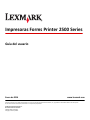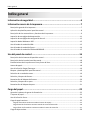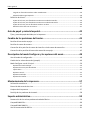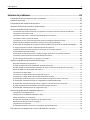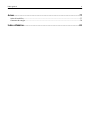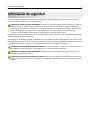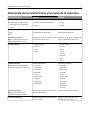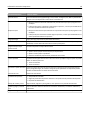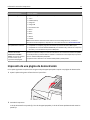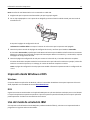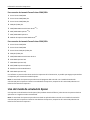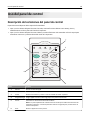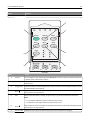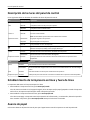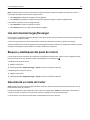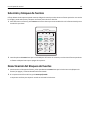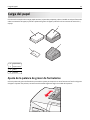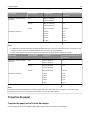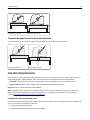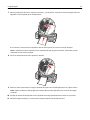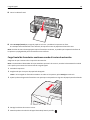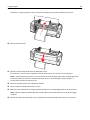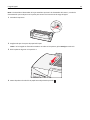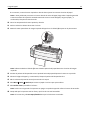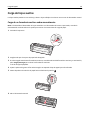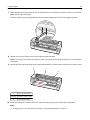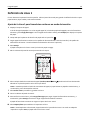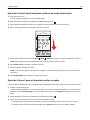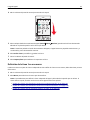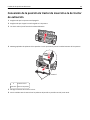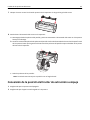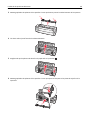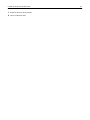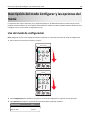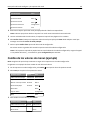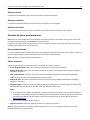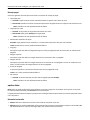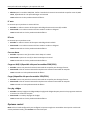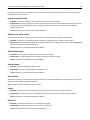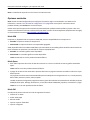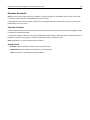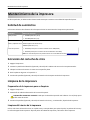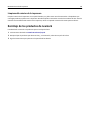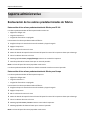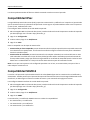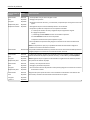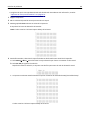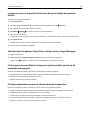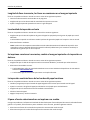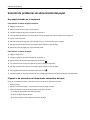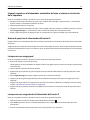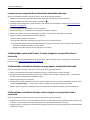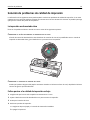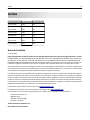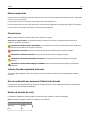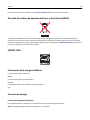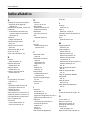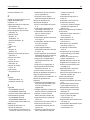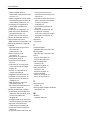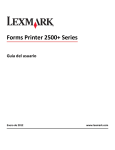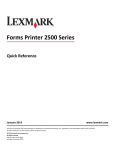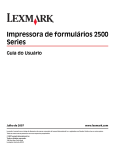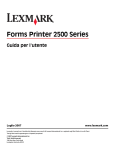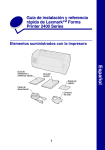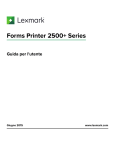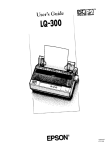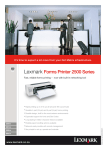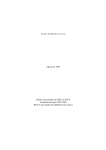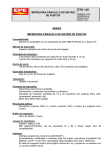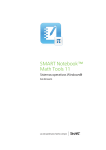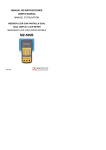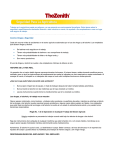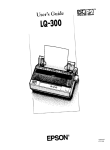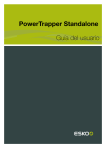Download Guía del usuario
Transcript
Impresoras Forms Printer 2500 Series Guía del usuario Enero de 2014 www.lexmark.com Lexmark y Lexmark con el diseño de diamante son marcas comerciales de Lexmark International, Inc., registradas en los Estados Unidos o en otros países. El resto de las marcas comerciales pertenecen a sus respectivos propietarios. © 2014 Lexmark International, Inc. Reservados todos los derechos. 740 West New Circle Road Lexington, Kentucky 40550 Índice general 2 Índice general Información de seguridad............................................................................6 Información acerca de la impresora.............................................................7 Descripción general de la impresora.........................................................................................................7 Aplicación de plantillas para el panel de control.......................................................................................8 Descripción de las características y funciones de la impresora.................................................................9 Impresión de una página de demostración.............................................................................................11 Impresión de una página de configuración de red..................................................................................12 Impresión desde Windows o DOS...........................................................................................................13 Uso del modo de emulación IBM............................................................................................................13 Uso del modo de emulación Epson.........................................................................................................14 Uso del modo de emulación Okidata MICROLINE...................................................................................15 Uso del panel de control.............................................................................16 Descripción de los botones del panel de control....................................................................................16 Descripción de las luces del panel de control.........................................................................................18 Establecimiento de la impresora en línea y fuera de línea.....................................................................18 Avance de papel......................................................................................................................................18 Uso de la función Cargar/Descargar........................................................................................................19 Bloqueo y desbloqueo del panel de control............................................................................................19 Selección de un modo de tractor............................................................................................................19 Selección y bloqueo de fuentes...............................................................................................................20 Desactivación del bloqueo de fuentes....................................................................................................20 Selección y bloqueo de un paso..............................................................................................................21 Desactivación del bloqueo de paso.........................................................................................................21 Carga del papel..........................................................................................22 Ajuste de la palanca de grosor de formularios........................................................................................22 Trayectos de papel..................................................................................................................................23 Uso de la función Corte...........................................................................................................................24 Carga de papel continuo.........................................................................................................................25 Carga de formularios continuos usando el tractor de empuje .........................................................................25 Carga frontal de formularios continuos usando el tractor de extracción.........................................................28 Carga inferior de formularios continuos usando el tractor de extracción........................................................ 31 Carga de hojas sueltas.............................................................................................................................36 Índice general 3 Carga de un formulario suelto o sobre manualmente......................................................................................36 Alineación del margen izquierdo ......................................................................................................................38 Definición de Línea 1...............................................................................................................................39 Ajuste de la Línea 1 para formularios continuos en modo de inserción...........................................................39 Ajuste de la Línea 1 para formularios continuos en modo de extracción.........................................................40 Ajuste de la Línea 1 para un formulario suelto o un sobre...............................................................................40 Definición de la Línea 1 en una macro..............................................................................................................41 Guía de papel y material especial...............................................................42 Tipos y pesos de papel admitidos por la impresora................................................................................42 Cambio de las posiciones del tractor..........................................................43 Posición del tractor de empuje...............................................................................................................43 Posición de tractor de arrastre................................................................................................................43 Conversión de la posición de tractor de inserción a la de tractor de extracción....................................44 Conversión de la posición del tractor de extracción a empuje...............................................................45 Descripción del modo Configurar y las opciones del menú..........................48 Uso del modo de configuración..............................................................................................................48 Cambio de los valores de menús (ejemplo)............................................................................................49 Modo Configurar: menú Principal...........................................................................................................50 Opciones del menú Principal ............................................................................................................................50 Opciones de macro para formularios ...............................................................................................................51 opción datos .....................................................................................................................................................52 Opciones control...............................................................................................................................................53 Opciones emulación .........................................................................................................................................55 Opciones de interfaz .........................................................................................................................................56 Mantenimiento de la impresora.................................................................57 Solicitud de suministros..........................................................................................................................57 Extracción del cartucho de cinta.............................................................................................................57 Limpieza de la impresora........................................................................................................................57 Reciclaje de los productos de Lexmark...................................................................................................58 Soporte administrativo..............................................................................59 Restauración de los valores predeterminados de fábrica.......................................................................59 Compatibilidad IPSec...............................................................................................................................60 Compatibilidad SNMPv3..........................................................................................................................60 Uso de la autenticación 802.1x...............................................................................................................61 Índice general 4 Solución de problemas...............................................................................62 Comprobación de una impresora que no responde................................................................................62 Prueba de impresora...............................................................................................................................62 Comprobación del estado de la impresora.............................................................................................63 Ajuste de alineación de caracteres (bidireccional)..................................................................................65 Solución de problemas de impresión......................................................................................................67 La prueba de impresión funciona pero la impresora no imprime cuando se conecta al ordenador................67 La impresora hace mucho ruido .......................................................................................................................67 La impresora suena como si estuviera funcionando pero no imprime.............................................................67 La impresora emite el sonido de alarma ..........................................................................................................67 La impresora se va a la posición Corte antes de que el trabajo de impresión finalice .....................................68 Sólo funcionan los botones Iniciar/Parar, AvHoja, Corte y Cargar/Descargar. .................................................68 El interruptor de encendido de la impresora está encendido, pero la luz de encendido está apagada...........68 El margen izquierdo se mueve a la derecha durante la impresión...................................................................68 Longitud de línea incorrecta; las líneas no comienzan en el margen izquierdo ...............................................69 La velocidad de impresión es lenta...................................................................................................................69 Se imprimen caracteres incorrectos, cambia el margen izquierdo o la impresión se detiene. ........................69 La impresión continúa fuera de los bordes del papel continuo........................................................................69 El paso o fuente seleccionado no se imprime o se cambia. .............................................................................69 Solución de problemas de alimentación del papel..................................................................................70 Hay papel atascado en la impresora.................................................................................................................70 El papel se ha atascado en el alimentador automático de hojas......................................................................70 El papel cargado en el alimentador automático de hojas se atasca en la entrada de la impresora.................71 Atasco de papel en el alimentador del tractor 2 ..............................................................................................71 La impresora no carga papel.............................................................................................................................71 La impresora no carga desde el alimentador del tractor 2...............................................................................71 La impresora no carga desde el alimentador automático de hojas..................................................................72 El alimentador opcional del tractor 2 coloca el papel en una posición Línea 1 incorrecta...............................72 El alimentador automático de hojas no carga papel a la velocidad adecuada .................................................72 El alimentador automático de hojas coloca el papel en una posición Línea 1 incorrecta. ...............................72 El papel cargado desde el alimentador automático de hojas se tuerce ...........................................................73 El alimentador automático de hojas carga varias hojas ...................................................................................73 Solución de problemas de calidad de impresión.....................................................................................74 La impresión es demasiado clara......................................................................................................................74 Faltan puntos o la calidad de impresión es baja...............................................................................................74 Faltan caracteres o son incorrectos ..................................................................................................................75 El papel está manchado o la impresión es demasiado oscura..........................................................................75 Número incorrecto de líneas en una página.....................................................................................................75 Los gráficos no se imprimen .............................................................................................................................76 El espaciado de líneas es incorrecto o se produce una sobreimpresión ..........................................................76 Cómo ponerse en contacto con el servicio de atención al cliente..........................................................76 Índice general 5 Avisos........................................................................................................77 Aviso de la edición...................................................................................................................................77 Consumo de energía................................................................................................................................79 Índice alfabético.........................................................................................81 Información de seguridad 6 Información de seguridad Conecte el cable de alimentación a una toma de alimentación eléctrica debidamente conectada a tierra, que se encuentre cercana al dispositivo y sea de fácil acceso. PRECAUCIÓN: POSIBLES DAÑOS PERSONALES: No doble, ate, aplaste o coloque objetos pesados en el cable de alimentación. No someta el cable de alimentación a abrasión o tensión. No aplaste el cable de alimentación entre objetos como muebles y paredes. Si el cable de alimentación no se utiliza correctamente, existe riesgo de fuego o descarga eléctrica. Inspeccione el cable regularmente y compruebe que no hay signos de uso incorrecto. Retire el cable de alimentación de la toma eléctrica antes de inspeccionarlo. Las tareas de reparación o mantenimiento de la impresora que no se describan en las instrucciones de funcionamiento deberá realizarlas un técnico autorizado. Este producto se ha diseñado, probado y aprobado para que cumpla los estándares de seguridad más estrictos con el uso de componentes específicos de Lexmark. Es posible que las características de seguridad de algunos componentes no siempre sean evidentes. Lexmark no se responsabiliza del uso de consumibles de sustitución. PRECAUCIÓN: PELIGRO DE DESCARGAS ELÉCTRICAS No instale este producto ni realice conexiones eléctricas o de cableado (cable de alimentación, línea telefónica, etc.) durante tormentas eléctricas. PRECAUCIÓN: POSIBLES DAÑOS PERSONALES: El cabezal de la impresora puede estar caliente. En ese caso, deje que se enfríe antes de tocarlo. PRECAUCIÓN: PELIGRO DE DESCARGAS ELÉCTRICAS Asegúrese de que todas las conexiones externas (como las conexiones de sistemas telefónicos y Ethernet) están instaladas correctamente en sus correspondientes puertos plug-in. Información acerca de la impresora 7 Información acerca de la impresora Descripción general de la impresora Las impresoras LexmarkTM Forms Printer 2500 Series están disponibles en los modelos de carro ancho y estrecho de 24 y 9 hilos. En función del modelo que haya elegido, puede que su impresora presente algunas diferencias con respecto a la impresora que aparece en la ilustración. Vista frontal de la impresora 1 2 3 A 8 7 Nombre de la pieza 1 Palanca de grosor del papel 2 tornillos Cubierta de acceso a la cinta 3 Interruptor de corriente 4 Palanca de selección del papel 5 Guías de papel 6 Alimentador manual 7 Cubierta frontal 8 Panel de control 6 5 4 Información acerca de la impresora 8 Vista posterior de la impresora 5 1 2 3 4 6 11 10 9 8 7 Nombre de la pieza 1 Pestillo de la cubierta de acceso a la cinta 2 tornillos Solapa acústica 3 Barra de corte 4 Pestillo de la cubierta de acceso a la cinta 5 Botón de red empotrado 6 Conector de red Advertencia—Posibles daños: no toque el conector de red a menos que la impresora esté apagada. 7 Dispositivo de bloqueo de la interfaz serie opcional 8 Conector paralelo 9 conector USB 10 Dispositivo de bloqueo del conector del Tractor 2 opcional 11 Conector del cable de alimentación Aplicación de plantillas para el panel de control Las impresoras Lexmark Forms Printer de la serie 2500 disponen de plantillas para el panel de control en varios idiomas. Nota: Existe una etiqueta de plantilla para la capa 1 del panel de control y una etiqueta de plantilla diferente para la capa 2 del panel de control. Para aplicar una plantilla en el idioma de su elección: 1 Separe la parte posterior de la etiqueta de la capa 1 y coloque la plantilla directamente sobre la capa 1 del panel de control. 2 Abra la cubierta del panel de control para acceder a la capa 2. 3 Separe la parte posterior de la etiqueta de la capa 2 y coloque la plantilla directamente sobre la capa 2 del panel de control. 4 Cierre la cubierta del panel de control. Información acerca de la impresora 9 Descripción de las características y funciones de la impresora Característica/función 2580/2581 2590/2591 Varias velocidades de impresión FastDft (BorRáp, borrador rápido) • 10 caracteres por pulgada (cpp) • 12 cpp • 440 caracteres por segundo (cps) • 520 cps • 410 cps • 520 cps Borrador 309 cps 274 cps Courier Gothic 77 cps (Modo Casi calidad carta) 91 cps (Modo calidad carta) Espaciado de caracteres Imprime en 10, 12, 15, 17 y 20 cpp, así como Imprime en 10, 12, 15, 17, 20 y 24 cpp, así con separación proporcional como con separación proporcional Nota: el modo de borrador rápido admite sólo pasos de 10, 12 y 15. Fuentes residentes Estilos de impresión Nota: esta función está disponible mediante comandos de la impresora. Impresión de gráficos Nota: esta función admite los programas de gráficos existentes. Formularios multicopia • • • • Borrador rápido Borrador Gothic Courier Capacidad de resaltado: • • • • • • • • • Doble alto Doble golpe Doble ancho Enfatizado Cursiva Sobrerrayado Subíndice Superíndice Subrayado Resolución de hasta 144 x 240 puntos por pulgada cuadrada (ppp) • • • • • • • • Borrador rápido Borrador Gothic Courier Prestige Presentor Orator Script Capacidad de resaltado: • • • • • • • • • • • Doble alto Doble golpe Doble ancho Enfatizado Cursiva Sobrerrayado Subíndice Superíndice Subrayado Sombreado Contorno Resolución de hasta 360 x 360 ppp Imprime el original más cinco copias (formu- Imprime el original más tres copias lario de seis copias) (formulario de cuatro copias) Información acerca de la impresora 10 Característica/función Todos los modelos Panel de control Control de los botones Cargar/Descargar, Corte, Fuente, Configurar, Paso, Macro y movimiento de papel. Las luces del panel de control indican el estado actual. Bloqueo de fuentes • Bloquea la selección de fuentes realizada en el panel de control para que el programa no la modifique. • El bloqueo de fuentes se desactiva cuando apaga la impresora, a menos que esté definido en los valores predeterminados de la impresora. Bloqueo de paso • Bloquea las selecciones de paso realizadas en el panel de control para que el programa no las modifique. • El bloqueo de paso se desactiva cuando apaga la impresora, a menos que esté definido en los valores predeterminados de la impresora. Cargar/Descargar Carga y descarga papel continuo (alimentador del tractor) Función macro La impresora tiene la función de almacenar cuatro formatos de documento único para mejorar la flexibilidad, al utilizar diferentes estilos de formularios preimpresos. Carga frontal para hojas sueltas manual Permite la impresión en hojas sueltas o sobres Barra de corte Tractor ajustable • Ayuda a retirar el papel continuo impreso por la perforación. • Ayuda a cortar el papel no perforado • Reduce la cantidad de papel utilizado, reduciendo así los costes. Le permite utilizar papel de formulario continuo sin tener que adquirir ninguna opción. Se puede definir en distintas posiciones: • Tractor de inserción • Tractor de arrastre Desactivar el panel de control Limita las funciones del panel de control únicamente a los botones Arranque/Parada, AvHoja, Corte y Cargar/Descargar, así se limita el riesgo de que los operadores sin experiencia puedan cambiar accidentalmente los valores de los formularios Cartucho de cinta Pruebas de la impresora Contiene la cinta de tinta • Autoprueba de encendido • Página de prueba de la impresora: determina si la impresora tiene problemas de impresión • Impresión de demostración Dibujos de cuadros y líneas Imprime tablas, diagramas y otros gráficos, como aparecen en la pantalla del ordenador Símbolos griegos y matemáticos Imprime diferentes símbolos utilizados en ecuaciones matemáticas, incluidos los subíndices y superíndices. Páginas de códigos Selecciona los caracteres y símbolos correspondientes a los idiomas de distintos países Información acerca de la impresora Característica/función Todos los modelos Función de código de barras Los siguientes códigos de barras residen en la impresora: • • • • • • • • • • 11 3 de 9 Codabar (NW‑7) Código 39 Código 128 Intercalado 2 de 5 UPC-A UPC-E EAN 8 EAN 13 PostNet Nota: si desea obtener más información sobre la función de código de barras, consulte el documento Technical Reference, disponible en el sitio Web de Lexmark en www.lexmark.com. Compatibilidad de software • Compatible con cualquier programa de software que admita emulación IBM o Epson. • Compatible con emulación Okidata MICROLINE (con el M320 turbo), estándar en la impresora de 9 hilos y en los modelos de impresora 2580/2581. Conexión de interfaz Advertencia—Posibles daños: no toque el conector de red a menos que la impresora esté apagada. Permite a la impresora trabajar con todos los ordenadores con conexiones de interfaz compatibles La interfaz paralela y la interfaz USB son estándar. La interfaz serie interna (RS-232) es opcional para los modelos 2580/2581 y2590/2591. La opción de red es estándar en los modelos 2580n/2581n y 2590n/2591n. Impresión de una página de demostración En los pasos siguientes se explica cómo cargar una hoja de papel para poder imprimir una página de demostración. 1 Ajuste la palanca de grosor de formularios a la posición 1. 2 Encienda la impresora. La luz de alimentación se queda fija, la luz de Sin papel parpadea y la luz de la fuente predeterminada actual se queda fija. Información acerca de la impresora 12 3 Abra el alimentador manual y, a continuación, mueva la palanca de selección del papel a la posición . 4 Mueva la guía izquierda de papel hacia la derecha hasta el tope. 5 Introduzca una hoja de papel en la parte frontal de la impresora. 6 Ajuste la guía derecha de papel al ancho del papel. A 7 Continúe introduciendo el papel en la impresora hasta que la luz Sin papel deje de parpadear. • Si Carga hoja sep. auto está Activado, el papel se carga automáticamente a la Línea 1. • Si Carga hoja sep. auto está Desactivado, pulse AvHoja. 8 Apague la impresora. 9 Mientras pulsa Fuente en el panel de control, encienda la impresora. Mantenga pulsado el botón Fuente hasta que todas las luces del panel de control parpadeen. 10 Suelte el botón Fuente. Las luces de Alimentación y Lista permanecen encendidas y se imprime la página de demostración. Impresión de una página de configuración de red Si la impresora está conectada a una red, imprima una página de configuración de la red para verificar la conexión y busque la dirección de la impresora. Información acerca de la impresora 13 Nota: Esta función está desactivada si se ha conectado un cable USB. 1 Asegúrese de que la impresora está encendida y de que hay papel cargado. 2 Con un clip sujetapapeles o con la punta de un bolígrafo, presione el botón hundido situado justo encima de la conexión de red. Se imprime la página de configuración de red. Advertencia—Posibles daños: no toque el conector de red a menos que la impresora esté apagada. 3 Consulte la primera sección de la página de configuración de red y confirme que el estado es Conectada. Si el estado es Sin conexión, es posible que la red LAN no esté activa o que el cable de red no funcione correctamente. Póngase en contacto con el personal de soporte del sistema para obtener una solución y, a continuación, imprima otra página de configuración de la red. 4 Consulte la página de configuración de red para encontrar la dirección IP y el nombre de dominio completo. El nombre de dominio completo resulta útil en situaciones en las que la dirección cambia. Por ejemplo, la dirección cambia si se mueve la impresora; sin embargo, el nombre de dominio completo no cambia. Nota: La página de configuración de red proporciona también información importante sobre la configuración de la red. Impresión desde Windows o DOS Windows Si imprime desde una aplicación de Windows, utilice el controlador de Windows Forms para impresoras de la serie 2500, disponible en el sitio Web de Lexmark www.lexmark.com. DOS Siga las instrucciones suministradas con la aplicación DOS para ver qué controladores se admiten para su nivel de DOS. La mayoría de aplicaciones permiten especificar el tipo de impresora que está utilizando, de forma que la aplicación puede aprovechar al máximo las características de la misma. Uso del modo de emulación IBM Si la impresora está utilizando el modo IBM (valor predeterminado de fábrica), seleccione una impresora desde su programa en el siguiente orden recomendado. Información acerca de la impresora 14 Para usuarios de Lexmark Forms Printer 2580/2581: 1 Forms Printer 2580/2581 2 Forms Printer 2480/2481 plus 3 Forms Printer 2380/2381 plus 4 2380 plus/2381 plus 5 2380/2381 IBM Personal Printer SeriesTM II 6 4201/4202 IBM ProprinterTM III 7 4201/4202 IBM Proprinter II 8 Modelo de impresora 4072 IBM ExecJetTM Para usuarios de Lexmark Forms Printer 2590/2591: 1 Forms Printer 2590/2591 2 Forms Printer 2490/2491 3 Forms Printer 2390 plus/2391 plus 4 2390 plus/2391 plus 5 2390/2391 IBM Personal Printer Series II 6 4212 IBM Proprinter 24P 7 2390 IBM Proprinter PS/1 8 4207/4208 Proprinter X24/XL24 9 IBM ExecJet Printer Model 4072 10 2205 IBM Proprinter PS/1 Si el software no permite seleccionar una de las impresores de la lista anterior, es posible que tenga que personalizar su impresora para el modo de emulación Epson. Nota: el controlador de impresora que seleccione del programa debe coincidir con el modelo de emulación seleccionado para la impresora. Todos los controladores de impresora, excepto los de la serie 2400, admiten casi todas las funciones de la impresora. Uso del modo de emulación Epson Si la impresora está utilizando el modo Epson (valor predeterminado de fábrica), seleccione una impresora desde su aplicación en el siguiente orden recomendado. Nota: el controlador de impresora que seleccione desde su aplicación debe coincidir con el modelo de emulación seleccionado para la impresora. Todos los controladores de impresora, excepto los de la serie 2500, admiten casi todas las funciones de la impresora. Información acerca de la impresora 15 Para usuarios de Forms Printer 2580/2581: 1 Epson FX850 2 Epson FX 1050 Para usuarios de Forms Printer 2590/2591: 1 Epson LQ850 2 LQ 1050 Uso del modo de emulación Okidata MICROLINE Si la impresora tiene instalada la opción de emulación Okidata MICROLINE, seleccione una impresora desde su aplicación en el siguiente orden recomendado. 1 Oki 320/321 Turbo 2 Oki 320/321 Uso del panel de control 16 Uso del panel de control Descripción de los botones del panel de control El panel de control dispone de dos capas de funcionalidad: • Capa 1, con la cubierta del panel de control cerrada, contiene funciones básicas como AvHoja, Corte y establecimiento en línea y fuera de línea de la impresora. • Capa 2, con la cubierta del panel de control abierta, contiene funciones más avanzadas. Utilice la capa 2 para seleccionar una macro y cambiar valores del menú de la impresora. 1 7 Power Ready Tractor 2 Paper Out Start/Stop LineFeed FormFeed Tear Off Load/Unload Tractor Font 6 Lock Courier Orator Prestige Script Gothic Draft Presentor Fast Draft 5 Botón 1 2 3 4 Función AvLínea 2 tornillos AvHoja Avanza una línea del papel Avanza el papel a la siguiente Línea 1 3 Tractor Alterna entre Tractor 1 y Tractor 2 si se ha instalado el Tractor 2 opcional 4 Cargar/Descargar Carga el papel a la Línea 1 o descarga papel a una posición estacionada 5 Fuente Selecciona uno de los estilos de fuente residentes Nota: Si se pulsa repetidamente el botón Fuente se cambia por las diferentes selecciones de fuente de la impresora. Si continúa pulsando Fuente en el segundo paso, las selecciones de fuente se bloquearán. 6 Corte Alterna el papel entre Corte y Línea 1 Uso del panel de control 17 Botón 7 Función Arranque/Parada Comunica el estado en línea/fuera de línea de la impresora 1 7 1 2 3 4 Power Set TOF Micro Pitch 6 Lock LineFeed Micro Macro Setup 10 20 12 24 15 P5 1 3 17 5 Botón 2 4 Función AvLínea 2 tornillos Macro Avanza el papel una línea. Mantenga pulsado AvLínea para avanzar el papel 5 movimientos pequeños y, después, pasar a alimentación continua. Para admitir diferentes estilos de formularios preimpresos, permite seleccionar entre cuatro formatos de documento 3 Configuración Pulse para acceder al modo de Configuración. Permite cambiar los valores predeterminados y modos de funcionamiento de la impresora. 4 Micro Carga el papel de manera descendente en pequeños movimientos incrementales. Mantenga pulsado para seleccionar la carga continua. 5 Paso Define el paso del carácter a: 10 cpp, 12 cpp, 15 cpp, 17 cpp, 20 cpp o separación proporcional Notas: • En los modelos 2590/2591, también puede seleccionar 24 cpp. • El modo de borrador rápido admite sólo pasos de 10, 12 y 15. 6 Micro 7 Definir Línea 1 Establece la Línea 1, que es la posición de la primera línea de impresión en la página Carga el papel de manera ascendente en pequeños movimientos incrementales. Mantenga pulsado para seleccionar la carga continua. Uso del panel de control 18 Descripción de las luces del panel de control En las siguientes tablas se describen los modelos de luces del panel de control. Luz Estado de la luz Significado Alimentación Activado La impresora está en línea. Lista Activado La impresora está en línea y lista para imprimir. Parpadeo La impresora está recibiendo datos. Desactivado La impresora está fuera de línea. Activado El tractor 2 está activado Tractor 2 Nota: el alimentador opcional del tractor 2 debe estar instalado. Papel hacia fuera Fuente Desactivado Hay papel cargado en la impresora. Parpadeo No queda papel en la impresora. Activado Se ha producido un error de impresión. Activado El panel de control está bloqueado, por lo que está restringido el uso de los siguientes botones: Iniciar/Parar, AvHoja, Corte y Cargar/Descargar. Activado Está seleccionada una de las fuentes residentes de la impresora. Desactivado Está seleccionada una de las fuentes descargadas. Bloqueo de fuentes Activado El bloqueo de fuentes está activado. Las fuentes residentes de la impresora están bloqueadas. Clara Estado de la luz Significado Macro Activado Está activada la función de macro seleccionada. Desactivado No se está utilizando ninguna macro o las macros se han desactivado en el menú de configuración. Activado Está seleccionado uno de los pasos residentes de la impresora. Paso Bloqueo de paso Activado El bloqueo de paso está activado. Las fuentes residentes de la impresora están bloqueadas. Establecimiento de la impresora en línea y fuera de línea La impresora debe estar en línea para aceptar los datos. • Para establecer la impresora en línea, pulse Arranque/Parada. La luz de Lista se enciende. Si no hay papel cargado, la luz de Paper Out (Sin papel) parpadea. Cuando la impresora está en línea, la impresora está lista para recibir trabajos de impresión. • Para establecer la impresora fuera de línea, pulse Arranque/Parada. La luz de Lista se apaga. La impresora termina la impresión de la línea actual y, a continuación, detiene la impresión. Para reanudar la impresión, pulse Arranque/Parada hasta que luz de Lista se encienda. Avance de papel Utilice estos botones del panel de control para que el papel avance cuando la impresora no esté imprimiendo: Uso del panel de control 19 Nota: al imprimir papel continuo, la primera vez que pulsa AvLínea, el papel se desplaza de la posición Corte a la línea actual de impresión antes de que el papel avance. • Pulse AvLínea para desplazar el papel a la línea siguiente. • Pulse AvHoja para desplazar el papel al principio de la siguiente página o expulsar la página suelta. Para cambiar la posición Corte en la página actual: • Pulse AvLínea para mover el papel poco a poco. • Pulse AvHoja para mover el papel al principio de la página. Uso de la función Cargar/Descargar Utilice el botón Cargar/Descargar para descargar formularios continuos de la impresora para permitir la impresión de un formulario cortado o un sobre. La función Cargar/Descargar solo se puede utilizar cuando la unidad tractora está en la posición de empuje. También puede utilizar el botón Cargar/Descargar para cargar formularios continuos en la impresora cuando el trayecto del papel está despejado o para cambiar de un tipo de formulario preimpreso. Bloqueo y desbloqueo del panel de control Para restringir el uso de funciones de la impresora a los botones Empezar/Parar, AvHoja, Corte y Cargar/Descargar, bloquee el panel de control. Cuando el panel está bloqueado, se enciende la luz . Para bloquear el panel de control: 1 Apague la impresora. 2 Mantenga pulsados Cargar/Descargar y Tractor mientras enciende la impresora. Para desbloquear el panel de control: 1 Apague la impresora. 2 Mantenga pulsados Cargar/Descargar y Tractor mientras enciende la impresora. Selección de un modo de tractor Nota: Puesto que esta función descarga formularios continuos desde el tractor seleccionado actualmente, corte el papel sobrante antes de comenzar. Cuando está instalado el alimentador del tractor 2 opcional, puede pulsar Tractor para descargar los formularios continuos actuales y cambiar a los formularios continuos cargados en la otra fuente del tractor. La luz del tractor 2 se enciende al seleccionar el alimentador del tractor 2 opcional. Uso del panel de control 20 Selección y bloqueo de fuentes El flujo de datos de la impresora puede contener códigos de control que seleccionan una fuente particular. Para anular los códigos, puede seleccionar y bloquear una fuente particular de su elección. 1 Para seleccionar una fuente, pulse Fuente varias veces hasta que vea encendida la luz de la fuente situada junto a la selección que desee. Power Ready Tractor 2 Paper Out Start/Stop LineFeed FormFeed Tear Off Load/Unload Tractor Font Lock Courier Orator Prestige Script Gothic Draft Presentor Fast Draft 2 Continúe pulsando Fuente hasta que la luz de Bloqueo de fuentes se encienda y se seleccione la fuente que desee. La fuente se bloquea hasta que se apague la impresora. Desactivación del bloqueo de fuentes 1 Para desactivar el bloqueo de fuentes, pulse repetidamente Fuente hasta que la luz de Font Lock (Bloqueo de fuentes) se apague y la fuente deseada esté seleccionada. 2 Si la impresora está fuera de línea, pulse Arranque/Parada. La impresora está lista para imprimir cuando se enciende la luz de Lista. Uso del panel de control 21 Selección y bloqueo de un paso El flujo de datos de la impresora puede contener códigos de control que seleccionan un paso particular. Para anular los códigos, puede seleccionar y bloquear un paso particular de su elección. 1 Para seleccionar un paso, abra el panel de control a la capa 2. 1 2 3 4 Power Set TOF Micro Pitch LineFeed Micro Macro Setup 10 20 12 24 15 Lock 17 2 Pulse Paso varias veces hasta que se encienda la luz de paso situada junto al paso que desea. 3 Continúe pulsando Paso hasta que la luz de Bloqueo de paso se encienda y se seleccione el paso que desee. El paso se bloquea hasta que se apague la impresora. Desactivación del bloqueo de paso 1 Para desactivar el bloqueo de paso, pulse repetidamente, pulse repetidamente Paso hasta que la luz de Pitch Lock (Bloqueo de paso) se apague y el paso deseado esté seleccionado. 2 Cierre el panel de control. 3 Si la impresora está fuera de línea, pulse Arranque/Parada. Cuando luz de Lista se encienda, la impresora ya puede imprimir. Carga del papel 22 Carga del papel En esta sección se explica cómo cargar papel continuo, hojas sueltas, etiquetas y sobres. También se incluye información sobre la orientación del papel, ajuste de la palanca de grosor del papel y utilización de los tractores de extracción y empuje. 2 1 3 4 1 Hojas sueltas 2 Papel continuo 3 Sobres 4 Etiquetas Ajuste de la palanca de grosor de formularios Utilice la palanca de grosor de formularios para realizar ajustes para imprimir en varios formatos en función del grosor del papel. Al ajustar esta palanca, consulte una de las tablas siguientes según el modelo de impresora: Carga del papel 23 Tipo de papel Grosor de papel Peso de papel Ajuste de la palanca de grosor de formularios Formularios sencillos (sueltos o continuos) Fino 56 g/m2 (15 libras) 1 65 Normal Formularios multicopia (16 libras) 68 g/m2 (18 libras) 75 Grueso g/m2 g/m2 1o2 (20 libras) 90 g/m2 (24 libras) 2 tornillos 2 piezas 3 piezas 4 piezas 5 piezas 2o3 3o4 4o5 5o6 6 piezas 5, 6 o 7 Sobres 4, 5 o 6 Notas: • La calidad de la impresión depende de la calidad del papel multicopia y del entorno de funcionamiento. La impresión a baja temperatura puede causar una calidad de impresión baja, en función del papel empleado. • La velocidad de impresión se reduce cuando el ajuste de la palanca de grosor de formularios es 4 o superior. Tipo de papel Grosor de papel Peso de papel Ajuste de la palanca de grosor de formularios Formularios sencillos (sueltos o continuos) Fino 56 g/m2 (15 libras) 1 65 g/m2 (16 libras) Normal 68 g/m2 (18 libras) 75 Grueso Formularios multicopia g/m2 1o2 (20 libras) 90 g/m2 (24 libras) 2 tornillos 2 piezas 3 piezas 2o3 3o4 4 piezas 5 piezas 6 piezas 4o5 5o6 5, 6 o 7 Sobres 4, 5 o 6 Nota: La calidad de la impresión depende de la calidad del papel multicopia y del entorno de funcionamiento. La impresión a baja temperatura puede causar una calidad de impresión baja, en función del papel empleado. Trayectos de papel Trayectos de papel para el tractor de empuje En estos ejemplos, el tractor empuja el papel desde la parte frontal o trasera de la impresora. Carga del papel Papel de carga frontal 24 Papel de carga trasera Trayectos de papel para el tractor de extracción En estos ejemplos, el tractor extrae el papel desde la parte superior o inferior de la impresora. Papel de carga frontal Carga inferior de papel Uso de la función Corte Si pulsa el botón Corte, la perforación del papel continuo avanza a la posición de corte. Si ajusta el Corte auto en el modo Configuración, puede establecer que la función de Corte se ejecute de forma manual o automática: • Activado: define la función Corte para mover el papel continuo automáticamente a la posición de corte • Desactivado: le permite mover el papel continuo manualmente a la posición de corte Nota: Activado es el valor predeterminado de fábrica. Nota: la función de corte funciona sólo cuando la unidad tractora está en la posición de empuje y la longitud de página correcta está configurada en el menú Configuración o en el programa. Para obtener más información, consulte “Uso del modo de configuración” en la página 48. Configuración de la posición de corte Cuando el Corte auto está fijado como Activado, desplaza la perforación superior del papel continuo a la posición de corte, si se cumplen las siguientes condiciones: • La impresora termina la impresión.. • El papel ha avanzado a la Línea 1 de la siguiente página. Carga del papel 25 • No se han enviado datos, códigos de control de la impresora ni códigos de escape a la impresora después de avanzar a la Línea 1. • La memoria intermedia de impresión no ha recibido datos durante un segundo. Si ya ha definido la Línea 1 y ahora desea cambiar la posición de corte, siga estos pasos: 1 Pulse Iniciar/Parar para establecer la impresora fuera de línea. 2 Mantenga pulsado Corte hasta que la impresora emita un pitido. La luz parpadea. 3 Abra la cubierta del panel de control para acceder a la capa 2. 4 Pulse Micro o Micro para mover el papel a la posición de corte deseada. 5 Cierre la cubierta del panel de control. La impresora emite dos pitidos. El papel se enrolla hacia atrás y se desplaza hasta la nueva posición de corte. 6 Pulse Iniciar/Parar. El papel permanece en la posición de corte actual hasta que envía otro trabajo a la impresora. El papel se mueve de la posición de corte a la Línea 1 y comienza a imprimir. Carga de papel continuo Carga de formularios continuos usando el tractor de empuje Puede cargar papel continuo utilizando cuatro trayectos de papel diferentes, en función de si tiene instalado el tractor de empuje o el tractor de extracción. El valor predeterminado de fábrica para la impresora es la posición del tractor de empuje. Nota: si ha instalado el alimentador de hojas automático opcional o el tractor 2, consulte la documentación incluida con la opción para conocer las instrucciones de carga del papel. 1 Encienda la impresora. 2 Asegúrese de que el trayecto de papel está despejado. Nota: si se ha cargado un formulario cortado o un sobre en la impresora, pulse AvHoja para retirarlo. Carga del papel 26 3 Ajuste la palanca de grosor de formularios a un ajuste que corresponda con el grosor del papel que está utilizando. 4 Tire hacia arriba de la cubierta delantera. 5 Mueva la palanca de selección del papel hacia abajo hasta la posición . 6 Tire hacia arriba de las palancas de bloqueo del tractor izquierdo y derecho para desbloquear los tractores. Carga del papel 7 Abra las compuertas del tractor izquierdo y derecho y, a continuación, coloque los orificios del papel sobre las segundas o terceras patillas de la unidad tractora. Si es necesario, mueva el tractor izquierdo o derecho hasta ajustar los tractores al ancho del papel. Nota: si mantiene el tractor izquierdo hacia la izquierda del tope de goma del tractor, mantendrá el papel dentro del área del sensor de papel. 8 Cierre las compuertas del tractor izquierdo y derecho. 9 Mueva el tractor hasta alinear el margen izquierdo del papel con el símbolo [A impreso en la placa trasera. Nota: la distancia desde el símbolo [A hasta el borde izquierdo del papel determina el ancho del margen izquierdo. 10 Presione la palanca de bloqueo del tractor izquierdo hacia abajo para bloquear el tractor en su posición. 11 Elimine la holgura del papel y, a continuación, bloquee la palanca de bloqueo derecha. 27 Carga del papel 28 12 Cierre la cubierta frontal. 13 Pulse Arranque/Parada para cargar el papel en la Línea 1 y establezca la impresora en línea. Si CortePapel auto está definido como Activado, la impresora mueve el papel hasta la barra de corte. Nota: al utilizar el tractor de empuje para imprimir formularios continuos, es posible que la separación de línea de las primeras 1,5 pulgadas del primer formulario no sea uniforme. Carga frontal de formularios continuos usando el tractor de extracción Asegúrese de que el tractor está en la posición de extracción. Nota: si ha instalado el alimentador de hojas automático opcional o el tractor 2, consulte la documentación incluida con la opción para conocer las instrucciones de carga del papel. 1 Encienda la impresora. 2 Asegúrese de que el trayecto de papel está despejado. Nota: si se ha cargado un formulario cortado o un sobre en la impresora, pulse AvHoja para retirarlo. 3 Ajuste la palanca de grosor de formularios a un ajuste que corresponda con el grosor del papel que está utilizando. 4 Extraiga la cubierta de acceso a la cinta. 5 Mueva la palanca de selección del papel hacia abajo hasta la posición . Carga del papel 6 Tire hacia arriba de las palancas de bloqueo del tractor izquierdo y derecho para desbloquear los tractores. 7 Abra las compuertas del tractor izquierdo y derecho. 8 Abra la cubierta frontal. 9 Inserte papel en la parte frontal de la impresora entre las placas de metal y plástico. 29 Carga del papel Introduzca o extraiga el papel a través del trayecto de papel hasta que pase el cabezal de impresión. 10 Cierre la cubierta frontal. 11 Coloque los orificios del papel sobre las patillas del tractor. Si es necesario, mueva el tractor izquierdo o derecho hasta ajustar los tractores al ancho del papel. Nota: si tiene problemas para mover el tractor derecho al ancho del papel, haga rodar el tope de goma del tractor hacia fuera de la posición asentada. Mueva el tractor al ancho del papel, cargue el papel y, a continuación, bloquee el tractor derecho. 12 Cierre las compuertas del tractor izquierdo y derecho. 13 Vuelva a colocar la cubierta de acceso a la cinta. 14 Mueva el tractor para alinear el margen izquierdo del papel con el símbolo [A impreso en la placa trasera. Nota: la distancia desde el símbolo [A hasta el borde izquierdo del papel determina el ancho del margen izquierdo. 15 Presione la palanca de bloqueo del tractor izquierdo hacia abajo para bloquear el tractor en su posición. 30 Carga del papel 16 Elimine la holgura del papel y, a continuación, bloquee la palanca de bloqueo derecha. 17 Abra la cubierta del panel de control para acceder a la capa 2. 18 Pulse Micro , Micro o AvLínea para mover el papel a la Línea 1 que quiera utilizar. Notas: • Utilice el segundo formulario para definir la alineación de la Línea 1. • Para hacerlo, alinee las líneas horizontales (ubicadas en la placa de presión) con la Línea 1 que desee. 19 Pulse Definir Línea 1 para definir la Línea 1. Nota: la Línea 1 no se guarda si la impresora se apaga o se queda sin papel al utilizar el tractor de extracción. 20 Asegúrese de que la impresora está en línea y que la luz de Lista está encendida fija. Nota: de lo contrario, pulse Arranque/Parada hasta que la luz de Lista se encienda. Carga inferior de formularios continuos usando el tractor de extracción Notas: • Asegúrese de que el tractor está en la posición de extracción. • Utilice un tipo de soporte que tenga una apertura central para la alimentación del papel. • Teniendo en cuenta que la impresora utiliza una función de extracción para la carga inferior, resulta especialmente útil para el papel que tiene cierta tendencia a curvarse, es muy pesado o muy ligero. 31 Carga del papel 32 Nota: si ha instalado el alimentador de hojas automático opcional o el alimentador del tractor 2, consulte la documentación que se adjunta con la opción para conocer las instrucciones de carga del papel. 1 Encienda la impresora. 2 Asegúrese de que el trayecto de papel está limpio. Nota: si se ha cargado un formulario cortado o un sobre en la impresora, pulse AvHoja para retirarlo. 3 Sitúe la palanca de grosor en la posición 7. 4 Mueva la palanca de selección de papel hacia abajo hasta la posición . Carga del papel 5 Extraiga la cubierta de acceso a la cinta. 6 Tire hacia arriba de las palancas de bloqueo del tractor izquierdo y derecho para desbloquear los tractores. 33 Carga del papel 7 Abra las compuertas del tractor izquierdo y derecho. 8 Introduzca el papel en la ranura inferior de la impresora. Introduzca o extraiga el papel a través del trayecto de papel hasta que pase el cabezal de impresión. 9 Coloque los orificios del papel sobre las patillas del tractor. 34 Carga del papel Si es necesario, mueva el tractor izquierdo o derecho hasta ajustar los tractores al ancho del papel. Nota: si tiene problemas para mover el tractor derecho al ancho del papel, haga rodar el tope de goma del tractor hacia fuera de la posición asentada. Mueva el tractor al ancho del papel, cargue el papel y, a continuación, bloquee el tractor derecho. 10 Cierre las compuertas del tractor izquierdo y derecho. 11 Vuelva a colocar la cubierta de acceso a la cinta. 12 Mueva el tractor para alinear el margen izquierdo del papel con el símbolo [A impreso en la placa trasera. Nota: la distancia desde el símbolo [A hasta el borde izquierdo del papel determina el ancho del margen izquierdo. 13 Presione la palanca de bloqueo del tractor izquierdo hacia abajo para bloquear el tractor en su posición. 14 Elimine la holgura del papel y, a continuación, bloquee la palanca de bloqueo derecha. 15 Abra la cubierta del panel de control para acceder a la capa 2. 16 Pulse Micro , Micro o AvLínea para mover el papel a la Línea 1 que quiera utilizar. 17 Pulse Definir Línea 1 para definir la Línea 1. Nota: la Línea 1 no se guarda si la impresora se apaga o se queda sin papel al utilizar el tractor de extracción. 18 Compruebe que la impresora está en línea y que la luz de Lista está encendida. Nota: de lo contrario, pulse Arranque/Parada hasta que la luz de Lista se encienda. 35 Carga del papel 36 Carga de hojas sueltas Las hojas sueltas pueden ser una sola hoja, sobres u hojas múltiples. Se colocan una a una en el alimentador manual. Carga de un formulario suelto o sobre manualmente Nota: si ha instalado el alimentador de hojas automático o el alimentador del tractor 2 opcionales, consulte la documentación suministrada con la opción para conocer las instrucciones de carga de papel. 1 Encienda la impresora. 2 Asegúrese de que el trayecto de papel está despejado. 3 Si se han cargado actualmente formularios continuos, corte el borde inicial del formulario continuo y, a continuación, pulse Cargar/Descargar para colocar los formularios continuos. La luz de Sin papel parpadea. 4 Ajuste la palanca de grosor de formularios según corresponda al tipo de papel que está utilizando. 5 Mueva la palanca de selección de papel hacia arriba hasta la posición 6 Abra el alimentador manual. A . Carga del papel 37 7 Mueva la guía de papel izquierda hasta que la posición de inicio de impresión que desee se alinee con el símbolo [A impreso en la guía del margen. La distancia desde la guía de papel izquierda hasta el símbolo [A determina el ancho del margen izquierdo. A 8 Coloque un formulario suelto o sobre contra la guía de papel izquierda. Nota: si va a cargar un formulario preimpreso o sobre, introduzca primero el borde superior con el lado impreso hacia arriba. 9 Mueva la guía de papel izquierda de manera que quede alineada con el borde derecho del formulario suelto o sobre. 1 2 3 A 1 Guía de papel izquierda 2 tornillos Formulario suelto o sobre 3 Guía de papel derecha 10 Introduzca el formulario suelto o sobre en la impresora hasta que la luz de Sin papel deje de parpadear. Notas: • Si Carga hoja sep. auto está Activado, el papel se carga automáticamente a la Línea 1. Carga del papel 38 • Si Carga hoja sep. auto está Desactivado, pulse AvHoja. 11 Asegúrese de que la impresora está en línea y que la luz de Lista está encendida fija. Nota: de lo contrario, pulse Arranque/Parada hasta que la luz de Lista se encienda. Alineación del margen izquierdo Puede cambiar manualmente la primera posición de impresión en el margen izquierdo. La primera posición de impresión se indica con el símbolo [A. También puede ajustar el margen izquierdo en el programa. Notas: • Si ajusta el margen izquierdo en el programa, dicha cantidad se añadirá al ajuste del margen izquierdo de la impresora. Por ejemplo, si ajusta el margen izquierdo a una pulgada en la impresora y también ha ajustado el margen izquierdo a una pulgada en el programa, la impresora comienza a imprimir a partir de dos pulgadas desde el borde izquierdo de la página. • La ubicación del símbolo [A depende de la posición de la unidad tractora. • Para estas instrucciones, el tractor se muestra en posición de empuje con papel continuo. 1 Busque el margen izquierdo para formularios continuos localizando el símbolo [A en la impresora. 1 2 1 Tractor (en posición de empuje) 2 Palanca de bloqueo derecho 2 Continúe cargando papel utilizando diferentes trayectos de papel, en función de si tiene instalado el tractor de empuje o el tractor de extracción. Si desea obtener ayuda, consulte una de las secciones siguientes de este capítulo: • • • • “Carga de formularios continuos usando el tractor de empuje” en la página 25 “Carga frontal de formularios continuos usando el tractor de extracción” en la página 28 “Carga inferior de formularios continuos usando el tractor de extracción” en la página 31 “Carga de un formulario suelto o sobre manualmente” en la página 36 Carga del papel 39 Definición de Línea 1 Línea 1 determina la primera línea de impresión. Utilice el panel de control para guardar la definición de Línea 1 para papel continuo, hojas sueltas y cada macro activada. Ajuste de la Línea 1 para formularios continuos en modo de inserción 1 Despeje el trayecto del papel. La luz de Sin papel parpadea si no se ha cargado papel. Si la luz de Sin papel está apagada, corte los formularios sobrantes y pulse Cargar/Descargar. Si se ha cargado un formulario suelto, pulse AvHoja para despejar el trayecto del papel. 2 Compruebe que la palanca de selección de papel está en la posición . 3 Cargue papel de formulario continuo en las patillas de alimentación del tractor de inserción (o las patillas de alimentación del tractor 2 si está utilizando el alimentador del tractor 2 opcional). 4 Pulse AvHoja. El papel se desplaza a la Línea 1 actual y la luz de Sin papel se apaga. 5 Abra la cubierta del panel de control para acceder a la capa 2. 1 2 3 4 Power Set TOF Micro Pitch LineFeed Macro Micro Setup 10 20 12 24 15 Lock 17 6 Pulse cualquier botón de movimiento de papel (AvLínea, Micro , Micro ) para alinear las líneas horizontales ubicadas en la placa de presión con la Línea 1 que desee. Nota: si mantiene pulsado un botón de movimiento del papel, el papel avanza en pequeños movimientos y, a continuación, pasa a alimentación continua. 7 Pulse Definir Línea 1 para definir y guardar la Línea 1. 8 Cierre la cubierta del panel de control. 9 Para verificar la nueva Línea 1, pulse Cargar/Descargar para cargar el papel de formularios continuos y, a continuación, pulse AvHoja para volver a cargar el papel de formularios continuos. El papel de formularios continuos se carga en el ajuste de Línea 1 actual. 10 Pulse Empezar/Parar para establecer la impresora en línea. Nota: si CortePapel auto está Activado, el papel avanzará a la posición de Corte. Si se envía un trabajo de impresión o se pulsa Corte, el papel vuelve a la Línea 1 actual. Carga del papel 40 Ajuste de la Línea 1 para formularios continuos en modo de extracción 1 Encienda la impresora. La luz de Sin papel parpadea si no se ha cargado papel. 2 Mueva la palanca de selección de papel hacia abajo hasta la posición . 3 Cargue papel de formulario continuo en las patillas de alimentación del tractor de extracción. 4 Abra la cubierta del panel de control para acceder a la capa 2. 1 2 3 4 Power Set TOF Micro Pitch LineFeed Micro Macro Setup 10 20 12 24 15 Lock 17 5 Pulse cualquier botón de movimiento (Micro , Micro o AvLínea) para mover el papel a la posición de Línea 1. Nota: Utilice la segunda hoja de papel de formularios continuos para ajustar la Línea 1. 6 Pulse Definir Línea 1 para definir y guardar la Línea 1. 7 Cierre la cubierta del panel de control. Nota: La Línea 1 no se guarda si la impresora se apaga o se queda sin papel al utilizarla en modo de tractor de extracción. 8 Pulse Empezar/Parar para establecer la impresora en línea. Ajuste de la Línea 1 para un formulario suelto o un sobre La Línea 1 puede ir desde menos de una pulgada hasta 22 pulgadas desde la parte superior de un formulario suelto. 1 Despeje el trayecto del papel. La luz de Sin papel parpadea si no se ha cargado papel. Si la luz de Sin papel está apagada, corte los formularios sobrantes y pulse Cargar/Descargar. Si se ha cargado un formulario, pulse AvHoja para despejar el trayecto del papel. 2 Mueva la palanca de selección de papel hacia arriba hasta la posición . 3 Cargue una hoja de papel suelta o un sobre en el alimentador manual. • Si Carga de hojas sueltas auto está Activado, la impresora moverá el papel o el sobre a la Línea 1 actual. • Si Carga de hojas sueltas auto está Desactivado, pulse AvHoja cuando la luz de Sin papel se apague. Carga del papel 41 4 Abra la cubierta del panel de control para acceder a la capa 2. 1 2 3 4 Power Set TOF Micro Pitch LineFeed Macro Micro Setup 10 20 12 24 15 Lock 17 5 Pulse cualquier botón de movimiento de papel (Micro , Micro , AvLínea) para alinear las líneas horizontales ubicadas en la placa de presión con la Línea 1 que desee. Nota: Si mantiene pulsado un botón de movimiento del papel, el papel avanza en pequeños movimientos y, a continuación, pasa a alimentación continua. 6 Pulse Definir Línea 1 para definir y guardar la Línea 1. 7 Cierre la cubierta del panel de control. 8 Pulse Empezar/Parar para establecer la impresora en línea. Definición de la Línea 1 en una macro Cada macro tiene un ajuste de Línea 1 independiente. Para definir la Línea 1 en una macro, debe seleccionar primero dicha macro. 1 Abra la cubierta del panel de control para acceder a la capa 2. 2 Pulse Macro para seleccionar la macro que desea utilizar. Nota: el procedimiento para definir la Línea 1 depende del papel y del modo de impresión que se utilicen. Si desea obtener ayuda, consulte una de las secciones siguientes de este capítulo: • “Ajuste de la Línea 1 para formularios continuos en modo de inserción” en la página 39 • “Ajuste de la Línea 1 para formularios continuos en modo de extracción” en la página 40 • “Ajuste de la Línea 1 para un formulario suelto o un sobre” en la página 40 Guía de papel y material especial 42 Guía de papel y material especial Tipos y pesos de papel admitidos por la impresora La impresora admite papel con un peso de 56–90 g/m2 (15‑24 libras) y sobres con un peso de 75–90 g/m2 (20‑24 libras). Tipos de papel Simple Varias copias Sobres Formularios de una sola hoja 76 mm (3,0 pulg.) a 297 mm (11,7 pulg.)* 76 mm (3,0 pulg.) a 297 mm (11,7 pulg.)* 152 mm (6,0 pulg.) a 241 mm (9,5 pulg.) Papel continuo 76 mm (3,0 pulg.) a 254 mm (10,0 pulg.) 76 mm (3,0 pulg.) a 254 mm (10,0 pulg.) No aplicable Anchuras entre orificios 63 mm (2,5 pulg.) a 241 mm (9,5 pulg.) 63 mm (2,5 pulg.) a 241 mm (9,5 pulg.) No aplicable *Si se ha instalado el alimentador de hojas automático opcional o el alimentador del tractor 2, la anchura máxima de un formulario de una sola hoja es de 215 mm (8,5 pulg.) para carga manual. Tipos de papel Simple Varias copias Sobres Formularios de una sola hoja 76 mm (3,0 pulg.) a 559 mm (22,0 pulg.) 76 mm (3,0 pulg.) a 559 mm (22,0 pulg.) 110 mm (4,1 pulg.) a 152 mm (6,0 pulg.) Papel continuo 76 mm (3,0 pulg.) (no máximo) 76 mm (3,0 pulg.) (no máximo) No aplicable Tipos de papel Simple Varias copias Sobres Formularios de una sola hoja 0,058 mm (0,0023 pulg.) a 0,114 mm (0,0045 pulg.) Consulte la siguiente nota. 0,42 mm (0,017 pulg.) Papel continuo Consulte la siguiente nota. 0,42 mm (0,017 pulg.) 0,058 mm (0,0023 pulg.) a 0,114 mm (0,0045 pulg.) Nota: Para las impresoras 2580/2581, el grosor máximo de las hojas de papel múltiples es de 0,512 mm (0,0202 pulg.). Para las impresoras 2590/2591, el grosor máximo es de 0,36 mm (0,015 pulg.). Cambio de las posiciones del tractor 43 Cambio de las posiciones del tractor La unidad tractora se puede instalar en la posición del tractor de empuje. Esta sección describe cómo cambiar la posición de la unidad tractora. Posición del tractor de empuje La impresora lleva instalada la unidad tractora en la posición del tractor de empuje en la parte frontal. El modo más indicado de cargar papel continuo es mediante la utilización del tractor de empuje frontal, que además le permite utilizar la función Corte de la impresora. Posición de tractor de arrastre La unidad tractora frontal se puede extraer e instalar en la parte superior de la impresora. De esta forma, funciona como un tractor de arrastre y admite carga de papel frontal e inferior. Cambio de las posiciones del tractor 44 Conversión de la posición de tractor de inserción a la de tractor de extracción 1 Asegúrese de que la impresora está apagada. 2 Asegúrese de que el papel no está cargado en la impresora. 3 Tire hacia arriba y hacia fuera de la cubierta delantera. 4 Mantenga pulsadas las palancas de los pestillos a la vez que levanta y extrae la unidad tractora de la impresora. 1 2 1 Unidad tractora 2 tornillos Palancas del pestillo 5 Extraiga la cubierta de acceso a la cinta. 6 Gire la unidad tractora hasta colocar las palancas del pestillo en posición vertical, hacia usted. Cambio de las posiciones del tractor 45 7 Coloque el tractor contra la inclinación posterior de la impresora a lo largo de las guías del tractor. 8 Para deslizar el alimentador del tractor en la impresora: a Mantenga pulsadas las palancas del pestillo y presione suavemente el alimentador del tractor en la impresora hasta que se detenga. b Continúe manteniendo pulsadas las palancas del pestillo e incline el alimentador del tractor hacia la parte frontal de la impresora hasta que los ganchos del extremo de las palancas del pestillo encajen alrededor de los postes del marco de la impresora. c Suelte las palancas de los pestillos. Nota: la unidad tractora encaja en su posición con un ángulo de 40°. Conversión de la posición del tractor de extracción a empuje 1 Asegúrese de que la impresora está apagada. 2 Asegúrese de que el papel no está cargado en la impresora. Cambio de las posiciones del tractor 46 3 Mantenga pulsadas las palancas de los pestillos a la vez que levanta y extrae la unidad tractora de la impresora. 4 Tire hacia arriba y hacia fuera de la cubierta delantera. 5 Asegúrese de que la palanca de selección de papel está en la posición . 6 Mantenga pulsadas las palancas de los pestillos a la vez que ajusta los bloqueos en las piezas de sujeción de la impresora. Cambio de las posiciones del tractor 7 Suelte las palancas de los pestillos. 8 Cierre la cubierta frontal. 47 Descripción del modo Configurar y las opciones del menú 48 Descripción del modo Configurar y las opciones del menú La impresora tiene valores de fuente, paso, longitud de papel, etc. predefinidos de fábrica. Se denominan valores predeterminados de fábrica. En este capítulo se describe cómo cambiar los valores predeterminados de fábrica, cómo configurar macros y cómo definir la longitud de la hoja. Uso del modo de configuración Nota: Asegúrese de que se han cargado formularios continuos en la impresora al utilizar el modo de configuración. 1 Abra el panel de control para acceder a la capa 2. 1 2 3 4 Power Set TOF LineFeed Micro Macro Micro Pitch Setup 10 20 12 24 15 17 Lock 1 2 3 4 Power Set TOF Micro Pitch Lock LineFeed Micro Macro Setup 10 20 12 24 15 P5 17 2 Pulse Configuración para establecer la impresora en modo de configuración e imprima el menú principal. 3 Pulse AvLínea para imprimir una lista de opciones disponibles que puede modificar. Para seleccionar Pulse Salir y guardar la configuración Definir Línea 1 Imprimir todo AvLínea Descripción del modo Configurar y las opciones del menú Para seleccionar 49 Pulse Opciones de macro de formularios Macro Opciones de datos Micro Opciones de control Micro Opciones de emulación Configuración Opciones de interfaz Paso 4 Seleccione cualquier opción del menú principal pulsando el botón correspondiente. Nota: Cada vez que pulse un botón se imprimirá un menú nuevo mostrando la nueva selección. 5 Una vez realizadas todas las selecciones, la impresora imprimirá una página con los cambios. 6 Pulse Definir Línea 1 hasta que la impresora vuelva al menú principal o pulse Paso desde cualquier menú que contenga una selección Volver al menú principal. 7 Vuelva a pulsar Definir Línea 1 para salir del modo de configuración. Los valores nuevos se guardan sólo cuando la impresora sale del modo de configuración. Nota: Si la impresora se queda sin papel mientras se está utilizando el modo de configuración, cargue más papel en las patillas del tractor y, a continuación, pulse Configuración para continuar. Cambio de los valores de menús (ejemplo) Nota: asegúrese de que las hojas continuas se cargan en la impresora con el modo Configuración. El siguiente es un ejemplo de cómo cambiar el valor del menú Idioma. 1 Con la impresora en modo Configuración, pulse Micro para imprimir el menú Opciones control. 2 Pulse Paso para imprimir más opciones de control. Opciones control Actual Pulse Vuelva al menú Principal Desactivado Definir Línea 1 Impresión unidireccional Activado AvLínea Aliment. auto hojas sueltas Activado Macro Alarma salida papel Micro Activado Alineac bidi Micro Imprimir demo Configuración (Más) Paso 3 Para cambiar el menú Idioma, pulse Macro. Opciones control Actual Pulse Vuelva al menú Principal Español Definir Línea 1 Volver a la página anterior Activado AvLínea Menú Idioma Macro Descripción del modo Configurar y las opciones del menú Opciones control Actual 50 Pulse Línea 1 Micro Silencioso Micro 4 Pulse el botón que corresponda al idioma deseado o pulse Configuración para imprimir más opciones del menú Idioma. 5 Para este ejemplo, pulse Macro para seleccionar Francés. Menú Idioma Para seleccionar Pulse Sin cambio Definir Línea 1 Español AvLínea Francés Macro Alemán Micro Italiano Micro (Más) Configuración Vuelva al menú Principal Paso Los menús de la impresora ahora imprimen en Francés. 6 Pulse Paso para volver al menú Principal o pulse Definir Línea 1 (Sin cambio) para volver a un menú y cambiar otro valor. 7 Si vuelve al menú Principal, pulse Definir Línea 1 para salir del modo Configuración y guardar el nuevo valor. Notas: • Los nuevos valores se guardan sólo cuando la impresora sale del modo Configuración. • Si la impresora se queda sin papel mientras está en el modo Configuración, cargue más papel en las presillas del tractor y, a continuación, pulse Configuración para continuar. Modo Configurar: menú Principal Opciones del menú Principal Nota: Utilice el modo configuración para configurar la impresora según sus necesidades. Para imprimir una lista de valores predeterminados, pulse AvLínea en el menú Principal. La siguiente lista de elementos aparecerá en la parte superior de la página del menú Principal: Opciones macro para formularios Las opciones macro para formularios personalizan las macros para imprimir diversos tipos de formularios. Opción datos La opción datos define cómo se procesa la información enviada a la impresora. Descripción del modo Configurar y las opciones del menú 51 Opciones control Las opciones control definen cómo ejecuta la impresora muchas tareas básicas. Opciones emulación Las opciones emulación determinan cómo interactúa la impresora con el programa. Opciones de interfaz Las opciones de interfaz definen cómo se transfiere la información desde el ordenador a la impresora. Opciones de macro para formularios Nota: utilice el modo Configuración para configurar la impresora según sus necesidades. Para imprimir una lista de los valores predeterminados, pulse AvLínea en el menú Principal. La siguiente lista de elementos explica y proporciona una idea general de las funciones de macro para formularios y los valores que puede utilizar con la impresora: Macro predeterminada La macro predeterminada le permite seleccionar la macro predeterminada que desea utilizar al encender la impresora. Seleccione Desactivado si no desea utilizar una macro como valor predeterminado Nota: Activado es el valor predeterminado de fábrica. Opción caracteres Utilice las siguientes opciones para seleccionar los cambios de la opción caracteres: • Fuente predeterminada: seleccione la fuente que desee de la lista de fuentes disponibles. • Bloqueo de fuentes: seleccione Sí para definir el bloqueo de fuente como predeterminado después de apagar y encender la impresora. • Paso predeterminado: seleccione el paso que desee como predeterminado de la lista de pasos disponibles. Nota: No todos los pasos están disponibles para todas las fuentes. • Bloqueo de paso: seleccione Sí para definir el bloqueo de fuente como predeterminado después de apagar y encender la impresora. • Página de códigos: seleccione una de las siguientes páginas de códigos para los distintos grupos de idiomas: 437, 850, 858, 860, 861, 863, 865, 437G, 813, 851, 853T, 857, 869, 920, 1004 o 1053. Notas: – La configuración de la página de códigos de los idiomas Europa del Este, Báltico y Oriente Medio se pueden seleccionar manteniendo pulsadas una combinación de teclas específicas, cuando la impresora se encuentre encendida. Para obtener más información, consulte Technical Reference en el sitio Web de Lexmark en www.lexmark.com. – 473 es el valor predeterminado de fábrica. • Juego de caracteres: seleccione juego de caracteres 1 o juego de caracteres 2. Nota: el juego de caracteres 1 es el valor predeterminado para los EE.UU. y el juego de caracteres 2 es el valor predeterminado para la Unión Europea. Descripción del modo Configurar y las opciones del menú 52 Manejo papel Utilice las siguientes opciones para seleccionar los cambios de manejo de papel: • CortePapel auto – Activado:el papel continuo avanza automáticamente a la posición de la barra de corte. – Desactivado: puede mover de forma manual la perforación del papel continuo a la posición de la barra de corte. Nota: Activado es el valor predeterminado de fábrica. • Carga hoja sep. auto – Activado: la hoja suelta se carga automáticamente en Línea 1. – Desactivado: debe pulsar AvHoja para cargar papel. Nota: Activado es el valor predeterminado de fábrica. • Alimentador automático de hojas. Activado: carga papel de forma automática, si el alimentador automático de hojas está instalado. Nota: Desactivado es el valor predeterminado de fábrica. • Long hoja Esta opción le permite definir la longitud de hoja (en líneas por página) desde una línea hasta un máximo de 22 pulgadas. • Margen izquierdo Esta opción le permite definir el margen izquierdo en incrementos de 0 a 3 pulgadas. • Margen derecho Esta opción le permite definir el margen derecho en incrementos de 4 a 8 pulgadas. Si tiene un modelo de carro ancho, el límite máximo del margen derecho es de 13,6 pulgadas. • Líneas por pulgada Le permite especificar el número de líneas de texto en una pulgada de 3 a 8. Nota: 6 es el valor predeterminado de fábrica. • Exp. AvHoja – Activado: le permite expulsar las hojas sueltas cargadas pulsando AvHoja. Nota: Activado es el valor predeterminado de fábrica. opción datos Nota: utilice el modo Configuración para configurar la impresora según sus necesidades. Para imprimir una lista de los valores predeterminados, pulse AvLínea en el menú Principal. La siguiente lista de elementos explica y proporciona una idea general de la opción datos y los valores que puede utilizar con la impresora: Memoria intermedia • Mínimo: define el tamaño de la memoria intermedia de recepción como cero. • Máximo: para los modelos 2580/2581, define el tamaño de la memoria intermedia de recepción como 64 KB ó 480 KB, dependiendo de si la opción Descargar NLQ II (Casi calidad carta) está activada Descripción del modo Configurar y las opciones del menú 53 • Máximo: para los modelos 2590/2591, define el tamaño de la memoria intermedia de recepción como 47,5KB ó 480KB, dependiendo de si la opción Descargar está activada Nota: Máximo es el valor predeterminado de fábrica. LF auto Es necesario que se produzca un avance de línea. • Activado: se realiza un avance de línea para cada código de retorno de carro (RC) recibido. • Desactivado: no se realiza un avance de línea cuando se recibe un código RC. Nota: Desactivado es el valor predeterminado de fábrica. RC auto Es necesario que se produzca un RC. • Activado: se realiza un avance de línea para cada código de RC recibido. • Desactivado: no se realiza un avance de línea cuando se recibe un código RC. Nota: Desactivado es el valor predeterminado de fábrica. Cero con barra • Activado: imprime un cero (0) con barra hacia abajo en la mitad. • Desactivado: imprime un cero (0) sin barra hacia abajo en la mitad. Nota: Desactivado es el valor predeterminado de fábrica. Cargar en NLQ II (disponible sólo para los modelos 2580/2581) • Activado: reserva una parte de la memoria intermedia de recepción para descargar fuentes. • Desactivado: utiliza la memoria intermedia completa como memoria intermedia de recepción. Nota: Activado es el valor predeterminado de fábrica. Cargar (disponible sólo para los modelos 2590/2591) • Activado: reserva una parte de la memoria intermedia de recepción para descargar fuentes. • Desactivado: utiliza la memoria intermedia completa como memoria intermedia de recepción. Nota: Activado es el valor predeterminado de fábrica. Sus. pág. códigos • Activado: sustituye la página de códigos 858 por la página de códigos 850 para permitir a los programas anteriores el acceso a los caracteres europeos • Desactivado: no sustituye la página de códigos Nota: Desactivado es el valor predeterminado de fábrica. Opciones control Nota: Utilice el modo configuración para configurar la impresora según sus necesidades. Para imprimir una lista de valores predeterminados, pulse AvLínea en el menú Principal. Descripción del modo Configurar y las opciones del menú 54 La siguiente lista de elementos explica y proporciona una idea general de las opciones de control y los valores que puede utilizar con la impresora: Impresión unidireccional • Activado: la impresora imprime unidireccionalmente por línea (en modo NLQ). • Desactivado: la impresora imprime una línea y una línea de retorno de la impresora bidireccionalmente. La tabla de espaciado es una excepción por lo que, cuando se selecciona este paso, la impresora imprime todavía unidireccionalmente. Nota: Desactivado es el valor predeterminado de fábrica. Aliment. auto hojas sueltas Personaliza la forma en la que la impresora va al estado Lista depués de que se cargue una hoja suelta. • Activado: la impresora va automáticamente al estado Lista depués de que se cargue una hoja suelta. • Desactivado: la impresora permanece fuera de línea después de que se cargue una hoja suelta. Pulse Iniciar/Parar para que la impresora vuelva al estado Lista. Nota: Activado es el valor predeterminado de fábrica. Alarma salida papel • Activado: suena una alarma cuando la impresora se queda sin papel. • Desactivado: no suena ninguna alarma cuando la impresora se queda sin papel. Nota: Activado es el valor predeterminado de fábrica. Imprimir demo • Activado: imprime una página de demostración • Desactivado: no imprime ninguna página de demostración Nota: Activado es el valor predeterminado de fábrica. Menú Idioma Seleccione el idioma en el que desea los menús para imprimir. Los idiomas disponibles son los siguientes: inglés, francés, alemán, italiano, español y portugués de Brasil. Nota: El inglés es el valor predeterminado de fábrica. Línea 1 • Activado: verifica el principio de la página antes de que la impresión comience en papel continuo • Desactivado: no verifica el principio de la página antes de que la impresión comience en papel continuo Nota: Activado es el valor predeterminado de fábrica. Silencioso • Activado: la impresora imprime con un nivel de ruído más bajo. • Desactivado: la impresora imprime con un nivel de ruido normal. Nota: Desactivado es el valor predeterminado de fábrica. Descripción del modo Configurar y las opciones del menú 55 Nota: La velocidad de impresión es más lenta en el modo Silencioso. Opciones emulación Nota: Acceda al modo Configuración para configurar la impresora según sus necesidades. Para obtener más información, consulte “Uso del modo de configuración” en la página 48. Para imprimir una lista de valores predeterminados, pulse AvLínea en el menú Principal. Realice selecciones de opciones de emulación de modo IBM (valor predeterminado de fábrica), Epson u OKI. Para obtener más información sobre los cambios del flujo de datos, consulte Technical Reference (disponible sólo en inglés) en el sitio Web de Lexmark en www.lexmark.com/publications. Modo IBM Proprinter III, disponible sólo en impresoras 2580/258, activa la compatibilidad con la Proprinter III. • Activado: la impresora emula una Proprinter III. • Desactivado: la impresora funciona con capacidades agregadas. AGM, disponible sólo en los modelos 2590/2591, le permite utilizar los comandos gráficos de 24 hilos de alta resolución. Estos comandos son parecidos a los utilizados en la Epson LQ570/LQ 1070. • Activado: los comandos gráficos están disponibles. • Desactivado: los comandos gráficos no están disponibles. Nota: Desactivado es el valor predeterminado de fábrica. Modo Epson • Selec Tabla le permite seleccionar la tabla de caracteres en cursiva o la tabla de caracteres gráficos extendidos Epson. Nota: Gráficos es el valor predeterminado de fábrica. • El juego de caracteres internacionales le permite seleccionar el juego de caracteres asociados al idioma en el que desea imprimir. Los juegos de caracteres internacionales admitidos para el modo Epson son los siguientes: EE.UU., Francia, Alemania, Reino Unido, Dinamarca, Suecia, Italia y España I. También se admiten los siguientes juegos de caracteres, pero sólo mediante los comandos host utilizados por Epson FX850/FX 1050: Japón, Noruega, Dinamarca II, Corea (sólo modelos 2580/2581), España II, Latinoamérica y Legal. Nota: EE.UU. es el valor predeterminado de fábrica. Modo OKI El modo OKI le permite seleccionar una de las siguientes funciones: • • • • • Gráficos de 7 u 8 bits Anular salida papel Reiniciar inhibir Imprimir suprimir efectividad Imprimir código DEL Descripción del modo Configurar y las opciones del menú 56 Opciones de interfaz Nota: Utilice el modo configuración para configurar la impresora según sus necesidades. Para imprimir una lista de los valores predeterminados, pulse AvLínea en el menú Principal. La siguiente lista de elementos explica y proporciona una idea general de las opciones de interfaz y los valores que puede utilizar con la impresora: Selección de interfaz El valor Automático selecciona la interfaz de la impresora de forma automática, salvo que se encuentre apagado, desde los cables de conexión disponibles. Los siguientes cables de conexión se encuentran disponibles: cable paralelo, cable USB, cable serie (disponible sólo al instalar una interfaz serie opcional) y cable de red (disponible sólo en modelos de red). Nota: Automático es el valor predeterminado de fábrica. Aceptar inicial. • Activado: acepta la señal de inicialización de un puerto paralelo • Desactivado: ignora la señal de inicialización de un puerto paralelo Nota: Activado es el valor predeterminado de fábrica. Mantenimiento de la impresora 57 Mantenimiento de la impresora De forma periódica, se deben realizar determinadas tareas para mantener una calidad de impresión óptima. Solicitud de suministros Utilice estos números de referencia de la lista para solicitar los suministros de la impresora que necesite. Suministro Cable paralelo Cable USB Número de referencia • 1329605 (cable de 0,25 m) • 1427498 (cable de 0,5 m) 12A2405 Cable y adaptador serie 12T0154 (opción de interfaz serie) 1038693 (cable de 1,27 m) Cinta de impresora • 11A3540 (cintas para re-entintar estándar series 2400/2500) • 11A3550 (cintas para re-entintar de alto rendimiento serie 2500) Nota: Las cintas de impresora se pueden solicitar en el sitio Web de Lexmark www.lexmark.com. Extracción del cartucho de cinta 1 Apague la impresora. 2 Levante los pestillos de liberación (izquierda y derecha) de la cubierta de acceso a la cinta para extraerla. 3 Coloque la cubierta de acceso a la cinta en una superficie plana. 4 Sitúe la palanca de grosor en la posición 7. 5 Presione los pestillos (izquierdo y derecho) del cartucho de cinta para sacarlo de la impresora. Limpieza de la impresora Preparación de la impresora para su limpieza 1 Apague la impresora. 2 Desenchufe el cable de alimentación de la toma de la pared. PRECAUCIÓN: SUPERFICIE CALIENTE: Puede que el cabezal de impresión esté caliente. Si es así, deje que se enfríe antes de tocarlo. 3 Presione los pestillos (izquierdo y derecho) del cartucho de cinta y, a continuación, sáquelo de la impresora. Limpieza del interior de la impresora Utilice, cada cierto número de meses, un cepillo suave y una aspiradora para quitar el polvo, las pelusas de la cinta y los trozos de papel de la impresora. Aspire el polvo del cabezal de impresión y del interior de la impresora. Mantenimiento de la impresora 58 Limpieza del exterior de la impresora Limpie el exterior de la impresora con un paño húmedo y un jabón suave. No utilice aerosoles ni limpiadores que contengan productos químicos en la impresora. No utilice líquidos ni aerosoles cerca de los conductos de aire. Para las manchas de tinta difíciles del exterior de la impresora, utilice un limpiador comercial de manos para mecánicos. Reciclaje de los productos de Lexmark Para devolverle a Lexmark sus productos para el reciclaje de éstos: 1 Visite nuestro sitio Web en www.lexmark.com/recycle. 2 Busque el tipo de producto que desea reciclar y, a continuación, seleccione su país de la lista. 3 Siga las instrucciones que aparecen en la pantalla del ordenador. Soporte administrativo Soporte administrativo Restauración de los valores predeterminados de fábrica Restauración de los valores predeterminados de fábrica para EE.UU. Los valores predeterminados de fábrica para Estados Unidos son: • Páginas de códigos: 437 • Juego de caracteres: 1 • Longitud de formularios: 11 pulgadas Para restaurar los valores predeterminados de fábrica: 1 Asegúrese de que el cartucho de cinta está instalado y el papel cargado. 2 Apague la impresora. 3 Abra la cubierta de acceso a la cinta. 4 Mueva el cabezal de impresión hacia el lateral del panel de control de la impresora hasta que se detenga. 5 Cierre la cubierta de acceso a la cinta. 6 Mantenga pulsado Corte y Cargar/Descargar mientras se enciende la impresora. 7 Continúe pulsando los botones hasta que se mueva el portador. Nota: Las luces del panel de control parpadean varias veces. Los valores predeterminados de fábrica se habrán restaurado cuando se mueva el portador. Restauración de los valores predeterminados de fábrica para Europa Los valores predeterminados de fábrica para Europa son: • Páginas de códigos: 858 • Juego de caracteres: 2 • Longitud de formularios: 12 pulgadas Para restaurar los valores predeterminados de fábrica: 1 Asegúrese de que el cartucho de cinta está instalado y el papel cargado. 2 Apague la impresora. 3 Abra la cubierta de acceso a la cinta. 4 Mueva el cabezal de impresión hacia el lateral del panel de control de la impresora hasta que se detenga. 5 Cierre la cubierta de acceso a la cinta. 6 Mantenga pulsado Corte y Tractor mientras se enciende la impresora. 7 Mantenga pulsados los botones hasta que se mueva el portador. Nota: Las luces del panel de control parpadean varias veces. 59 Soporte administrativo 60 Los valores predeterminados de fábrica se habrán restaurado cuando se mueva el portador. Compatibilidad IPSec La seguridad de protocolo de Internet (IPSec) proporciona autenticación y codificación en la capa de red, permitiendo que las conexiones de red y aplicaciones del protocolo IP sean seguras. Se puede establecer IPSec entre la impresora y hasta 5 hosts, mediante IPv4 e IPv6. Para configurar IPSec mediante el servidor Web incorporado: 1 Abra el navegador Web. En la barra de direcciones, introduzca la dirección IP de la impresora o servidor de impresión que desea proteger con el formato: http://dirección_ip. 2 Haga clic en Configuración. 3 En Otros valores, haga clic en Red/Puertos. 4 Haga clic en IPSec. IPSec es compatible con dos tipos de autenticación: • Autenticación por clave compartida: permite la autenticación de cualquier expresión ASCII compartida entre todos los ordenadores host participantes. Es la forma más sencilla de configurar cuando sólo unos pocos ordenadores host de la red utilizan IPSec. • Autenticación de certificados: permite la autenticación de cualquier ordenador host o subred de hosts en IPSec. Cada ordenador host debe tener un par de claves pública/privada. Validar certificado personal está activado de forma predeterminada y exige que cada host tenga instalado un certificado de autoridad firmado. Todos los hosts deben tener su identificador en el campo de nombre alternativo de sujeto del certificado firmado. Nota: una vez que una impresora se ha configurado para IPSec con un host, es necesario IPSec para que se lleve a cabo cualquier comunicación IP. Compatibilidad SNMPv3 La versión 3 del protocolo simple de administración de redes (SNMPv3) permite las conexiones de red codificadas y autenticadas. También permite que el personal de soporte del sistema seleccione el nivel de seguridad deseado. Antes de utilizarlo, se debe asignar al menos un nombre de usuario y una contraseña en la página de valores. Para configurar SNMPv3 mediante el servidor Web incorporado: 1 Abra el navegador Web. En la barra de direcciones, introduzca la dirección IP de la impresora o servidor de impresión que desea proteger con el formato: http://dirección_ip/. 2 Haga clic en Configuración. 3 En Otros valores, haga clic en Red/Puertos. 4 Haga clic en SNMP. La autenticación y la codificación SNMPv3 tiene tres niveles de compatibilidad: • Sin autenticación y sin codificación • Con autenticación y sin codificación • Con autenticación y con codificación Soporte administrativo 61 Uso de la autenticación 802.1x La autenticación 802.1x permite a la impresora unir redes que requieren autenticación antes de permitir el acceso. La compatibilidad para 802.1x requiere el establecimiento de credenciales para la impresora, como los certificados. Los certificados proporcionan una forma de que la impresora se dé a conocer al servidor de autenticación (AS). El AS permite el acceso en red a los servidores de impresión que presenten un conjunto válido de credenciales. Puede gestionar las credenciales utilizando el servidor Web incorporado. Para instalar y utilizar certificados como parte de las credenciales: 1 Abra el navegador Web. En la barra de direcciones, introduzca la dirección IP de la impresora o servidor de impresión que desea proteger con el formato: http://dirección_ip/. 2 Haga clic en Configuración. 3 En Otros valores, haga clic en Red/Puertos. 4 Haga clic en Administración de certificados. Para activar y configurar 802.1x después de instalar los certificados necesarios: 1 Abra el navegador Web. En la barra de direcciones, introduzca la dirección IP de la impresora o servidor de impresión que desea proteger con el formato: http://dirección_ip/. 2 Haga clic en Configuración. 3 En Otros valores, haga clic en Red/Puertos. 4 Haga clic en Autenticación 802.1x. Solución de problemas 62 Solución de problemas Comprobación de una impresora que no responde Si la impresora no responde, asegúrese de que: • El cable de alimentación está conectado a la impresora y a un enchufe con toma de tierra adecuado. • La toma de corriente no se desconecta mediante ningún tipo de interruptor. • La impresora no está conectada a ningún protector de sobretensión, suministro de alimentación ininterrumpido (SAI) ni cable alargador. • El resto de equipo eléctrico conectado a la toma de corriente funciona correctamente. • La impresora está encendida. • El cable de la impresora está correctamente conectado a la misma y al ordenador host, servidor de impresión, opción u otro dispositivo de red. Una vez haya comprobado todas estas posibilidades, apague y vuelva a encender la impresora. Esto suele solucionar el problema. Prueba de impresora Cada vez que enciende la impresora, se lleva a cabo una comprobación interna o prueba automática de encendido. La ejecución de una página de prueba de la impresora genera una copia impresa que muestra algunos de los problemas que la impresora puede experimentar. Nota: Puede ejecutar una página de prueba con o sin ordenador conectado a la impresora. Ejecución de una página de prueba de la impresora 1 Asegúrese de que el papel está cargado y el cartucho de cinta instalado. 2 Apague la impresora. 3 Mantenga pulsado AvLínea mientras se enciende la impresora. 4 Suelte AvLínea cuando se inicie la impresión. La impresión continúa hasta que la impresora se detiene. Interrupción o detención de una página de prueba de la impresora Para interrumpir una página de prueba de la impresora: 1 Pulse Iniciar/Parar. La página de prueba de la impresora se deja de imprimir después de que se haya imprimido una línea completa de caracteres. 2 Pulse Iniciar/Parar de nuevo para continuar imprimiendo una página de prueba de la impresora. Para parar una página de prueba de la impresora, apague la impresora. Solución de problemas 63 Utilización del modo Rastreo hexadecimal El modo Rastreo hexadecimal imprime los códigos de control que se envían a la impresora. Utilice este modo para ayudar a diagnosticar los problemas del software/controlador. 1 Asegúrese de que el papel está cargado y el cartucho de cinta instalado. 2 Apague la impresora. 3 Mantenga pulsado Tractor mientras se enciende la impresora. 4 Suelte Tractor cuando se apaguen las luces. 5 Apague y encienda la impresora para salir de nuevo del modo Rastreo hexadecimal. Comprobación del estado de la impresora Compruebe las luces del panel de control y compare su estado con la información de la tabla. Los diferentes modelos y combinaciones de luces proporcionan información sobre el estado de la impresora y las acciones necesarias para corregir dicho estado. Nota: Si apaga y vuelve a encender la impresora, se pueden corregir muchos códigos de error. Luces del panel de control Estado Acción requerida Alimentación Lista Activado Activado Estado operativo normal. No se requiere ninguna acción. Sin papel Desactivado Alimentación Activado Lista Sin papel Desactivado Desactivado Alimentación Lista Sin papel Activado 1 Cargue papel. Desactivado 2 Pulse Iniciar/Parar. Parpadeo La luz de Sin papel se apaga y la luz de Lista se enciende. Estado fuera de línea normal Nota: Si ha instalado el alimentador opcional del tractor 2 e imprime papel continuo, asegúrese de que la palanca de selección de papel se encuentra en la posición de papel continuo. Lista Parpadeo La impresora tiene datos en la memoria intermedia que se deben imprimir. Solución de problemas Luces del panel de control Estado Alimentación Lista Sin papel Activado Parpadeo Parpadeo Bloqueo del panel Bloqueo de fuentes Parpadeo Parpadeo 64 Acción requerida 1 Compruebe si hay un atasco de papel o cinta. 2 Apague la impresora. 3 Extraiga el cartucho de cinta y, a continuación, compruebe que no hay polvo o trozos de papel. 4 Asegúrese de que la cinta de embalaje del carro se ha extraído. 5 Ejecute la prueba de la impresora con la impresora encendida. a Sustituya el cartucho de cinta y asegúrese de que el papel está cargado. b Apague la impresora. c Mantenga pulsado AvLínea mientras se enciende la impresora. d Suelte AvLínea cuando se inicie la impresión. La impresión continúa hasta que la impresora se para. 6 Si la prueba de la impresora falla, póngase en contacto con el servicio de atención al cliente. Nota: SI la impresora no pita, hay un problema de fuente de alimentación. Póngase en contacto con el servicio de atención al cliente. Alimentación Desactivado Compruebe el cable de alimentación y la fuente de corriente. Si la luz de encendido permanece apagada, póngase en contacto con el servicio de atención al cliente. Alimentación Lista Sin papel Bloqueo del panel Activado La palanca de selección de papel se ha cambiado mientras se cargaba el papel. Desplace la Desactivado palanca de selección de papel a la posición correcta y, a continuación, pulse Iniciar/Parar. Nota: Asegúrese de que el papel se ha estacionado o cargado antes de cambiar la posición Parpadeo de la palanca de selección de papel. Parpadeo Alimentación Lista Activado Parpadeo Sin papel Bloqueo del panel Parpadeo Parpadeo Alimentación Lista Sin papel Tractor 2 Activado Parpadeo Parpadeo Parpadeo 1 Abra y cierre el panel de control. 2 Apague y encienda la impresora. 3 Si la secuencia de luces del panel de control persiste, póngase en contacto con el servicio de atención al cliente. Asegúrese de que la opción de tractor 2 se ha instalado correctamente. Para obtener más información, consulte la documentación suministrada con la opción. Solución de problemas Luces del panel de control Estado Alimentación Lista Sin papel Activado Parpadeo Parpadeo Bloqueo de fuentes Parpadeo Todas las luces en sólido Activado Bloqueo del panel Parpadeo Alimentación Lista Tractor 2 Sin papel Activado Parpadeo Parpadeo Parpadeo Bloqueo de fuentes Parpadeo Alimentación Lista Activado Parpadeo Sin papel Bloqueo del panel Bloqueo de fuentes Parpadeo Parpadeo Parpadeo Alimentación Lista Tractor 2 Activado Parpadeo Parpadeo Sin papel Bloqueo del panel Bloqueo de fuentes Parpadeo Parpadeo Parpadeo Alimentación Lista Tractor 2 Sin papel Activado Parpadeo Parpadeo Parpadeo Bloqueo del panel Parpadeo 65 Acción requerida 1 Apague la impresora. 2 Encienda la impresora. Si la secuencia de luces del panel de control vuelve a producirse, póngase en contacto con el servicio de atención al cliente. Nota: Si necesita ayuda para localizar al representante de asistencia técnica más cercano, visite el sitio Web de Lexmark en www.lexmark.com. Ajuste de alineación de caracteres (bidireccional) En algunas ocasiones, puede que desee ajustar la alineación de caracteres (llamada también alineación bidireccional) de la impresora. Los siguientes pasos muestran cómo ajustar la alineación de los hilos de impresión. Notas: • Asegúrese de que carga formularios continuos en la impresora. • Asegúrese de que el valor predeterminado de fábrica para la opción del menú Impr unidirec está desactivada (bidireccional). Solución de problemas • Asegúrese de que la macro predeterminada está desactivada. Para obtener más información, consulte “Opciones de macro para formularios” en la página 51. 1 Apague la impresora. 2 Abra la cubierta del panel de control para acceder a la capa 2. 3 Mantenga pulsado Paso mientras se enciende la impresora. Se imprimen las barras de alineación de borrador. Nota: el valor actual es el número impreso debajo de las barras. 4 Para definir Borrador, seleccione la mejor fila de barras de alineación entre 01–07 de la impresión. a Pulse Micro o Micro para seleccionar la mejor alineación por número o mantener el valor actual. b Pulse Set TOF para guardar la selección. Después de realizar la selección, se imprime una sola fila que muestra el valor de alineación actual. c La impresora comienza automáticamente a imprimir las barras de alineación de NLQ (Casi calidad carta). el valor actual es el número impreso debajo de las barras. 66 Solución de problemas 67 Solución de problemas de impresión La prueba de impresión funciona pero la impresora no imprime cuando se conecta al ordenador Estas son las posibles soluciones. Pruebe con una o varias de las siguientes opciones: • Apague el ordenador y la impresora. • Asegúrese de que el cable de impresora está conectado correctamente en los dos extremos. • Consulte la documentación suministrada con el programa para asegurarse de que ha seleccionado el controlador de impresora correcto. • Si utiliza Windows, use el controlador de Windows Forms para impresoras de la serie 2500, disponible en el sitio Web de Lexmark en www.lexmark.com. • Si utiliza DOS, siga las instrucciones suministradas con la aplicación DOS. La impresora hace mucho ruido Estas son las posibles soluciones. Pruebe una o varias de las acciones siguientes: • • • • Mueva cualquier objeto que pueda estar en contacto con la impresora. Asegúrese de que la impresora está en una superficie plana y limpia. Cierre la cubierta de acceso a la cinta. Cierre la cubierta frontal. La impresora suena como si estuviera funcionando pero no imprime Estas son las posibles soluciones. Pruebe con una o varias de las siguientes opciones: • • • • • Asegúrese de que la palanca de grosor de formularios está en la posición correcta para el papel que se está utilizando. Asegúrese de que el cartucho de cinta está instalado correctamente y de que encaja de forma segura en el portador. Ajuste el mando de control de densidad de la cinta. Sustituya el cartucho de la cinta si no tiene tinta. Apague la impresora y vuelva a encenderla. La impresora emite el sonido de alarma Esto podría indicar un error o un funcionamiento normal. Si se trata de un error, hay varias soluciones disponibles. Pruebe con una o varias de las siguientes opciones: • Compruebe el estado de las luces del panel de control. • Apague la impresora y vuelva a encenderla. Solución de problemas 68 La impresora se va a la posición Corte antes de que el trabajo de impresión finalice Active el corte de papel automático: 1 Pulse Iniciar/Parar. 2 Mantenga pulsado Corte hasta que la impresora emita un pitido y la luz de parpadee. 3 Abra el panel de control para acceder a la capa 2. 4 Pulse Micro o Micro para mover el papel a la posición deseada. 5 Cierre el panel de control. La impresora emite dos pitidos y el papel retrocede para, a continuación, avanzar a la nueva posición Línea 1. 6 Pulse Iniciar/Parar. El papel permanece en la nueva posición Línea 1 hasta que se inicia otro trabajo. 7 Vuelva a enviar el trabajo de impresión. Sólo funcionan los botones Iniciar/Parar, AvHoja, Corte y Cargar/Descargar. 1 Apague la impresora. 2 Mantenga pulsado Cargar/Descargar y Tractor mientras se enciende la impresora. Cuando la luz se apaga, el panel de control se desbloquea y los botones se activan. El interruptor de encendido de la impresora está encendido, pero la luz de encendido está apagada Éstas son las posibles soluciones. Pruebe una o varias de las acciones siguientes: • Asegúrese de que el cable de alimentación está correctamente conectado por ambos extremos. • Verifique que la fuente de alimentación funciona. • Apague la impresora y vuelva a intentarlo. El margen izquierdo se mueve a la derecha durante la impresión. Éstas son las posibles soluciones. Pruebe con una o varias de las siguientes opciones: • • • • • Asegúrese de que el cartucho de cinta está instalado y de que el papel está cargado correctamente. Asegúrese de que la cinta de embalaje del carro se ha extraído. Compruebe si hay algún elemento que bloquee el movimiento del carro. Si se ha producido un atasco de papel recientemente, apague la impresora y vuelva a intentarlo. Póngase en contacto con el servicio de atención al cliente. Solución de problemas 69 Longitud de línea incorrecta; las líneas no comienzan en el margen izquierdo Éstas son las posibles soluciones. Pruebe con una o varias de las siguientes opciones: • Consulte la documentación suministrada con el programa. • Asegúrese de que se ha seleccionado el controlador de impresora correcto. • Ajuste el margen izquierdo ajustando el tractor o la guía del papel. La velocidad de impresión es lenta Éstas son las posibles soluciones. Pruebe una o varias de las acciones siguientes: • Asegúrese de que el valor de la palanca de grosor del papel es apropiado para el grosor de papel que se está utilizando. La velocidad de impresión es más lenta cuando la palanca de grosor del papel es 4 ó superior. Esto es normal. • Seleccione fuentes residentes. Nota: la reducción de temperatura automática evita el sobrecalentamiento del cabezal de impresión. Esta operación es normal y depende del tipo de impresión utilizado (calidad carta), así como de la cantidad y la densidad de los gráficos que se van a imprimir. Se imprimen caracteres incorrectos, cambia el margen izquierdo o la impresión se detiene. Éstas son las posibles soluciones. Pruebe con una o varias de las siguientes opciones: • Asegúrese de que el cable de la impresora está correctamente blindado y conectado por ambos extremos. • Seleccione el controlador correcto. – Si utiliza Windows, utilice el controlador Windows Forms Printer 2500 Series disponible en el sitio Web de Lexmark en www.lexmark.com. – Si utiliza DOS, siga las instrucciones que vienen con la aplicación DOS. La impresión continúa fuera de los bordes del papel continuo Éstas son las posibles soluciones. Pruebe con una o varias de las siguientes opciones: • • • • • Cambie el programa para que el tamaño de papel asignado sea el mismo que el tamaño real del papel. Ajuste los tractores o las guías del papel para alinearlos con el papel que se está utilizando. Asegúrese de que el cartucho de cinta está instalado correctamente. Elimine el atasco de papel. Apague la impresora y vuelva a intentarlo. El paso o fuente seleccionado no se imprime o se cambia. Si surge este problema, el software está anulando la selección de paso o fuente del panel de control o utilizando fuentes gráficas. Si es posible, utilice fuentes o pasos residentes. De lo contrario, pruebe la siguiente solución: • Seleccione otra fuente de la selección de opciones de caracteres del menú Principal. • Seleccione otro paso de la selección de opciones de caracteres del menú Principal. Solución de problemas 70 Solución de problemas de alimentación del papel Hay papel atascado en la impresora Para eliminar un atasco de papel continuo: 1 Apague la impresora. 2 Retire el papel continuo que ya esté impreso. 3 Coloque la palanca de grosor del papel en la posición 7. 4 Corte el papel continuo por la línea de perforación justo debajo de la parte inferior de la impresora. 5 Abra la cubierta frontal. 6 Abra las compuertas izquierda y derecha del tractor y, a continuación, retire el papel. 7 Extraiga la cubierta de acceso a la cinta para quitar cualquier trozo de papel. 8 Retire los trozos de papel de la trayectoria del papel. Para eliminar un atasco de papel: 1 Apague la impresora. 2 Coloque la palanca de grosor del papel en la posición 7. 3 Baje la palanca de selección del papel hacia la posición . 4 Tire suavemente de la hoja de papel de la parte frontal de la impresora. 5 Extraiga la cubierta de acceso a la cinta para quitar cualquier trozo de papel. 6 Suba la palanca de selección del papel hacia la posición . 7 Coloque la palanca de grosor del papel en una posición adecuada para el tipo de papel que está utilizando. El papel se ha atascado en el alimentador automático de hojas Éstas son las posibles soluciones. Pruebe con una o varias de las siguientes opciones: • Retire el papel. • Alinee los bordes del papel y, a continuación, vuelva a cargar el papel. • Retire los objetos extraños del alimentador automático de hojas: 1 Extraiga el alimentador automático de hojas. 2 Retire cualquier objeto extraño. 3 Vuelva a instalar el alimentador automático de hojas. Solución de problemas 71 El papel cargado en el alimentador automático de hojas se atasca en la entrada de la impresora Éstas son las posibles soluciones. Pruebe con una o varias de las siguientes opciones: • Extraiga el alimentador automático de hojas, retire cualquier trozo de papel u objeto extraño y, a continuación vuelva a instalar el alimentador automático de hojas. • Mueva la guía de papel a la izquierda. • Extraiga el alimentador automático de hojas, mueva el papel continuo a la posición establecida. Para ello, utilice el botón Cargar/Descargar y, a continuación, vuelva a instalar el alimentador automático de hojas. • Ajuste la palanca de grosor del papel para que se corresponda con el grosor del papel que se está utilizando. Atasco de papel en el alimentador del tractor 2 El papel continuo en un alimentador del tractor no estaba correctamente colocado antes de cambiar al otro alimentador del tractor. Asegúrese de cortar el borde inicial del papel continuo del alimentador del tractor seleccionado actualmente antes de cambiar de alimentador del tractor. Para obtener ayuda, consulte la documentación suministrada con el alimentador del tractor 2. La impresora no carga papel Éstas son las posibles soluciones. Pruebe con una o varias de las siguientes opciones: • Retire todo el papel y los trozos del mismo. Compruebe que no hayan quedado tiras de papel continuo con agujeros que en ocasiones se rompen y permanecen en la impresora. • Vuelva a ajustar la posición del tractor derecho. • Asegúrese de que la palanca de grosor del papel está correctamente definida para el tipo de papel que se está utilizando. • Pulse Cargar/Descargar para soltar el papel continuo de un estado estacionado. • Asegúrese de que la guía de papel derecha está correctamente definida para la anchura de papel que se está utilizando. • Asegúrese de que la opción de Carga hoja sep. auto está correctamente definida. Para obtener más información, consulte “Opciones del menú Principal” en la página 50. • Asegúrese de que la palanca de selección del papel está en la posición correcta para el tipo de hoja que intenta imprimir. La impresora no carga desde el alimentador del tractor 2 Éstas son las posibles soluciones. Pruebe con una o varias de las siguientes opciones: • Mueva la palanca de selección del papel hacia abajo hasta la posición . • Pulse Tractor para seleccionar el otro alimentador del tractor o cargue papel en el alimentador del tractor seleccionado. • Conecte el alimentador opcional del tractor 2 en la parte posterior de la impresora. Solución de problemas 72 La impresora no carga desde el alimentador automático de hojas Éstas son las posibles soluciones. Pruebe con una o varias de las siguientes opciones: • Establezca la palanca de bloqueo del alimentador automático de hojas en la posición posterior. • Coloque la palanca de selección del papel en la posición . • Acceda al modo Configuración y active la opción. Para obtener más información, consulte “Opciones del menú Principal” en la página 50. • • • • Si se han cargado más de 150 hojas, retire las sobrantes. Retire todo el papel y, a continuación, sustitúyalo por un papel más ligero. Retire todo el papel y airee los bordes superior e inferior. A continuación, colóquelo en la bandeja. Limpie los rodillos del alimentador automático de hojas: 1 Retire todo el papel de la impresora. 2 Coloque el alimentador automático de hojas al revés en una superficie plana. 3 Limpie los dos rodillos de la guía del papel ubicados en el interior de la parte inferior del alimentador automático de hojas con alcohol isopropílico y un paño limpio. Haga girar un rodillo mientras pasa el paño por el otro rodillo. El alimentador opcional del tractor 2 coloca el papel en una posición Línea 1 incorrecta La Línea 1 no está correctamente definida. Si desea obtener más información sobre cómo definir correctamente la Línea1, consulte “Definición de Línea 1” en la página 39. El alimentador automático de hojas no carga papel a la velocidad adecuada Éstas son las posibles soluciones. Pruebe con una o varias de las siguientes opciones: • Retire todo el papel del alimentador automático de hojas y sustitúyalo por un papel más ligero. • Extraiga el alimentador automático de hojas, retire cualquier trozo de papel u objeto extraño y, a continuación vuelva a instalar el alimentador automático de hojas. • Mueva la guía de papel a la izquierda. • Extraiga el alimentador automático de hojas y mueva el papel continuo a la posición establecida. Para ello, utilice el botón Cargar/Descargar y, a continuación, vuelva a instalar el alimentador automático de hojas. • Ajuste la palanca de grosor del papel para que se corresponda con el grosor del papel que se está utilizando. El alimentador automático de hojas coloca el papel en una posición Línea 1 incorrecta. Éstas son las posibles soluciones. Pruebe con una o varias de las siguientes opciones: • Asegúrese de que la Línea 1 está correctamente definida.. Si desea obtener más información sobre los ajustes de la Línea 1, consulte la documentación suministrada con el alimentador automático de hojas. • Asegúrese de que el papel que se está utilizando cumple las especificaciones de la documentación del alimentador automático de hojas. Solución de problemas 73 • Limpie los rodillos del alimentador automático de hojas: 1 Retire todo el papel de la impresora. 2 Coloque el alimentador automático de hojas al revés en una superficie plana. 3 Limpie los dos rodillos de la guía de papel ubicados en el interior de la parte inferior del alimentador automático de hojas con alcohol isopropílico y un paño limpio. Puede hacer girar un rodillo mientras pasa el paño por el otro rodillo. El papel cargado desde el alimentador automático de hojas se tuerce Éstas son las posibles soluciones. Pruebe una o varias de las acciones siguientes: • Ajuste las guías izquierda y derecha del papel para ajustar la anchura del papel que se está utilizando. • Retire el papel de la bandeja. • Airee el papel y, a continuación, vuelva a cargarlo. El alimentador automático de hojas carga varias hojas Éstas son las posibles soluciones. Pruebe una o varias de las acciones siguientes: • • • • Retire el papel de la bandeja. Airee el papel y, a continuación, vuelva a cargarlo. Retire todo el papel de la bandeja y, a continuación, sustitúyalo por papel más pesado. Agregue más papel a la bandeja. Solución de problemas 74 Solución de problemas de calidad de impresión La información de los siguientes temas puede ayudarle a solucionar problemas de calidad de impresión. Si con estas sugerencias no se corrige el problema, póngase en contacto con el servicio de atención al cliente. Es posible que tenga que ajustar o sustituir una pieza de la impresora. La impresión es demasiado clara Éstas son las posibles soluciones. Pruebe con una o varias de las siguientes opciones: COMPRUEBE EL BOTÓN DE CONTROL DE DENSIDAD DE LA CINTA El botón de control de densidad de la cinta ubicado en el cartucho de cinta se ha predefinido como 1. Cuando la impresión es demasiado clara, gire el botón de 1 a 2 para oscurecer la impresión. COMPRUEBE LA PALANCA DE GROSOR DEL PAPEL Puede que la palanca de grosor del papel se encuentre situada en el número erróneo. Si es así, desplácela al número correcto de grosor que esté utilizando. Faltan puntos o la calidad de impresión es baja 1 Asegúrese de que la cinta está encajada correctamente en el carro. 2 Ajuste el botón de control de densidad de 1 a 2 para oscurecer la impresión. 3 Sustituya el cartucho de tinta. 4 Realice una prueba de impresión. a Asegúrese de que el papel y el cartucho de cinta están instalados. b Apague la impresora. Solución de problemas 75 c Mantenga pulsado AvLínea mientras se enciende la impresora y, a continuación, suelte AvLínea cuando se inicie la impresión. d Pulse Iniciar/Parar para detener o interrumpir la prueba de impresión. e Puse Iniciar/Parar si desea reanudar la prueba de impresión. La impresión continúa hasta que apague la impresora. Si no mejora la calidad de impresión, póngase en contacto con el servicio de atención al cliente. Faltan caracteres o son incorrectos Ejecución de una página de prueba: 1 asegúrese de que el valor de la palanca de grosor del papel se encuentra en una posición que se corresponde con el papel que está utilizando. 2 Asegúrese de que el papel y el cartucho de cinta están instalados. 3 Coloque la palanca de selección del papel en la posición que se corresponda con el papel que está utilizando. 4 Apague la impresora. 5 Mantenga pulsado AvLínea mientras se enciende la impresora. 6 Suelte AvLínea cuando se inicie la impresión. La impresión continúa hasta que la impresora se detiene. 7 Pulse Iniciar/Parar para detener la impresión y, a continuación, apague la impresora. El papel está manchado o la impresión es demasiado oscura Éstas son las posibles soluciones. Pruebe con una o varias de las siguientes opciones: • Asegúrese de que la palanca de grosor del papel se encuentra en la posición correcta para el papel que se está utilizando. • • • • • Asegúrese de que la cinta está instalada correctamente Alise o desenrede la cinta. Extraiga la cinta con el botón de avance de cinta. Defina el control de densidad de la cinta como 1. Extraiga y sustituya el cartucho de cinta. Número incorrecto de líneas en una página Éstas son las posibles soluciones. Pruebe con una o varias de las siguientes opciones: • Asegúrese de que el papel puede cargase desde la caja y de que no hay nada que obstruye el movimiento del papel. • Reajuste la Línea 1. Para obtener más información, consulte “Definición de Línea 1” en la página 39. • En el menú Configuración, ajuste la longitud de la página. Para obtener más información, consulte “Uso del modo de configuración” en la página 48. Solución de problemas 76 Los gráficos no se imprimen Éstas son las posibles soluciones. Pruebe con una o varias de las siguientes opciones: • Consulte la documentación proporcionada con la aplicación. • Asegúrese de que se ha seleccionado el controlador de impresora correcto. El espaciado de líneas es incorrecto o se produce una sobreimpresión Éstas son las posibles soluciones. Pruebe con una o varias de las siguientes opciones: • Vuelva a establecer el valor de la palanca de grosor del papel. • Para obtener más información, consulte la documentación suministrada con la aplicación. Cómo ponerse en contacto con el servicio de atención al cliente Cuando llame al servicio de atención al cliente, describa el problema que tiene, el mensaje de la pantalla y los pasos que ya ha realizado para encontrar una solución. Necesitará saber el tipo de modelo y el número de serie de la impresora. Para obtener más información, consulte la etiqueta de la cubierta superior frontal interna de la impresora. El número de serie también aparece en la página de valores de menús. En EE.UU. o Canadá, llame al (1‑800‑539‑6275). Para otros países/regiones, visite el sitio Web de Lexmark en www.lexmark.com. Avisos 77 Avisos Nombre del producto Tipo de máquina Número de modelo Lexmark 2580 2580 100 Lexmark 2580n 2580 110 Lexmark 2581 2581 100 Lexmark 2581n 2581 110 Lexmark 2590 2590 100 Lexmark 2590n 2590 110 Lexmark 2591 2591 100 Lexmark 2591n 2591 110 Aviso de la edición Enero de 2014 El párrafo siguiente no se aplica a los países en los que tales disposiciones son contrarias a la legislación local: LEXMARK INTERNATIONAL, INC, PROPORCIONA ESTA PUBLICACIÓN «TAL CUAL» SIN GARANTÍA DE NINGÚN TIPO, NI EXPLÍCITA NI IMPLÍCITA, LO QUE INCLUYE, PERO SIN LIMITARSE A ELLO, LAS GARANTÍAS IMPLÍCITAS DE COMERCIABILIDAD O IDONEIDAD PARA UN PROPÓSITO EN PARTICULAR. Algunos estados no permiten la renuncia a garantías explícitas ni implícitas en algunas transacciones; por lo tanto, es posible que la presente declaración no se aplique en su caso. Esta publicación puede incluir inexactitudes técnicas o errores tipográficos. Periódicamente se realizan modificaciones en la presente información; dichas modificaciones se incluyen en ediciones posteriores. Las mejoras o modificaciones en los productos o programas descritos pueden efectuarse en cualquier momento. Las referencias hechas en esta publicación a productos, programas o servicios no implican que el fabricante tenga la intención de ponerlos a la venta en todos los países en los que opere. Cualquier referencia a un producto, programa o servicio no indica o implica que sólo se pueda utilizar dicho producto, programa o servicio. Se puede utilizar cualquier producto, programa o servicio de funcionalidad equivalente que no infrinja los derechos de la propiedad intelectual. La evaluación y comprobación del funcionamiento junto con otros productos, programas o servicios, excepto aquellos designados expresamente por el fabricante, son responsabilidad del usuario. Para obtener asistencia técnica de Lexmark, visite support.lexmark.com. Para obtener información acerca de consumibles y descargas, visite www.lexmark.com. Si no dispone de acceso a Internet, puede ponerse en contacto con Lexmark por correo electrónico: Lexmark International, Inc. Bldg 004-2/CSC 740 New Circle Road NW Lexington, KY 40550 © 2014 Lexmark International, Inc. Reservados todos los derechos. Avisos 78 Marcas comerciales Lexmark, Lexmark con diamante, ExecJet y Proprinter son marcas comerciales de Lexmark International, Inc., registradas en EE.UU. y/o en otros países. Personal Printer Series es una marca comercial de Lexmark International, Inc. ITC Avant Garde Gothic es una marca comercial o marca comercial registrada de International Typeface Corporation. Las otras marcas comerciales pertenecen a sus respectivos propietarios. Convenciones Nota: Una Nota identifica elementos que pueden resultarle de ayuda. Advertencia—Posibles daños: Las Advertencias hacen referencia a elementos que pueden causar daños en el software o hardware del producto. PRECAUCIÓN: POSIBLES DAÑOS PERSONALES: Los comentarios marcados como Precaución hacen referencia a elementos que pueden causar lesiones al usuario. PRECAUCIÓN: NO TOCAR: Este tipo de Precaución indica que no debería tocar el área así marcada. PRECAUCIÓN: SUPERFICIE CALIENTE: Este tipo de Precaución indica una superficie caliente. PRECAUCIÓN: PELIGRO DE DESCARGAS ELÉCTRICAS Este tipo de Precaución indica peligro de descargas eléctricas. PRECAUCIÓN: PELIGRO POR ELEMENTOS PUNZANTES Este tipo de Precaución indica peligro por elementos punzantes. Industry Canada compliance statement This Class B digital apparatus meets all requirements of the Canadian Interference-Causing Equipment Standard ICES-003. Avis de conformité aux normes de l’industrie du Canada Cet appareil numérique de classe B est conforme aux exigences de la norme canadienne relative aux équipements pouvant causer des interférences NMB-003. Niveles de emisión de ruido Las siguientes medidas se tomaron según la norma ISO 7779 y cumplen con la norma ISO 9296. Nota: Es posible que algunos modos no se apliquen a su producto. Presión de sonido media a 1 metro, dBA Impresión 56 dBA Listo NA Avisos 79 Estos valores pueden sufrir cambios. Consulte www.lexmark.com para ver los valores actuales. Directiva de residuos de aparatos eléctricos y electrónicos (WEEE) El logotipo de la WEEE hace referencia a los procedimientos y programas específicos de reciclaje de productos electrónicos en países de la Unión Europea. Recomendamos el reciclaje de nuestros productos. Si tiene más dudas acerca de las opciones de reciclaje, visite la página Web de Lexmark disponible en www.lexmark.com para obtener el número de teléfono de su oficina local de ventas. ENERGY STAR Información de la energía de México Consumo de energía en operación: 38 Wh Consumo de energía en modo de espera: 0.55 Wh Cantidad de producto por unidad de energía consumida: N/A Consumo de energía Consumo de energía del dispositivo En la siguiente tabla se enumeran las características de consumo de energía del producto. Nota: Es posible que algunos modos no se apliquen a su producto. Avisos 80 Modo Descripción Consumo de energía (vatios) Impresión El dispositivo genera una copia impresa de las entradas electrónicas. 47 W Copia El dispositivo genera una copia impresa de un documento original impreso. NA Escaneo El dispositivo escanea documentos impresos. NA Listo El dispositivo está preparado para realizar un trabajo de impresión. 8W Modo de ahorro de energía El dispositivo se encuentra en modo de ahorro de energía. NA Desconexión parcial El dispositivo está enchufado a una toma mural, pero está apagado. NA Desconexión total (<1 W El dispositivo está enchufado a una toma mural, está apagado y en el modo de apagado) consumo de energía más bajo posible. NA Desactivado 0,055 W El dispositivo está enchufado a una toma mural, pero está apagado. Los niveles de consumo de energía de la tabla anterior representan valores medios. En los momentos en los que el consumo de energía se inicia de forma instantánea, los valores pueden ser significativamente superiores a la media. Estos valores pueden sufrir cambios. Consulte www.lexmark.com para ver los valores actuales. Ahorro energía Este producto se ha diseñado con un modo de ahorro de energía denominado Ahorro de energía. El modo de ahorro de energía es equivalente al modo de ahorro de energía de la EPA (Environmental Protection Agency, Agencia de Protección Medioambiental). El modo de ahorro de energía ahorra energía gracias a un consumo reducido durante periodos de inactividad prolongados. Este modo se activa de forma automática si este producto no se utiliza durante un período de tiempo especificado, llamado Espera de ahorro de energía. Modo de desconexión Si el producto tiene un modo de desconexión que consume una pequeña cantidad de energía, desconecte el cable de alimentación de la toma mural para detener por completo el consumo de energía del producto. Consumo total de energía En determinadas ocasiones, puede ser útil calcular el consumo total de energía. Ya que el consumo de energía se proporciona en vatios, deberá multiplicar el consumo de energía por el tiempo que el dispositivo está activo en cada uno de los modos. El consumo total de energía será la suma del consumo en cada uno de los modos. Índice alfabético 81 Índice alfabético A D admisión de caracteres europeos sustitución de la página de códigos 52 alimentación del papel, solución de problemas el alimentador automático de hojas no carga a la velocidad adecuada 72 alineación margen izquierdo 38 alineación bidireccional ajuste 65 alineación de caracteres ajuste 65 Autenticación 802.1x 61 avisos 78, 79, 80 avisos sobre emisiones 78 definición Línea 1 39, 40, 41 desactivación bloqueo de fuentes 20 bloqueo de paso 21 desbloqueo panel de control 19 DOS impresión desde 13 B bloqueo panel de control 19 bloqueo de fuentes desactivación 20 bloqueo de paso desactivación 21 botones, panel de control Printer Status 16 C características y funciones impresora 9 carga formulario suelto o sobre 36 formularios continuos 25 cartucho de cinta desinstalación 57 cómo ponerse en contacto con el servicio de atención al cliente 76 comprobación de una impresora que no responde 62 conversión tractor de extracción 45 tractor de inserción 44 E en línea establecimiento de la impresora 18 F formulario suelto carga 36 formularios continuos carga 25 carga frontal 28 carga inferior 31 fuente bloqueo 20 selección 20 fuera de línea establecimiento de la impresora 18 función Cargar/Descargar uso 19 Función Corte uso 24 I impresión desde DOS 13 desde Windows 13 página de configuración de red 12 página de demostración 11 impresora características y funciones 9 descripción general 7 limpieza 57 partes 7 prueba 62 información de seguridad 6 IPSec 60 L limpieza impresora 57 Línea 1 definición 39, 40, 41 llamada al servicio de atención al cliente 76 luces panel de control 18 M margen izquierdo alineación 38 modo Configurar opción datos 52 Opciones control 53 Opciones de interfaz 56 opciones de macro para formularios 51 Opciones del menú Principal 50 opciones emulación 55 uso 48 modo de emulación Epson uso 14 modo de emulación IBM uso 13 modo de emulación Okidata MICROLINE uso 15 modo de tractor selección 19 Modo Rastreo hexadecimal uso 62 N niveles de emisión de ruidos 78 O opción datos 52 Opciones control 53 Opciones de interfaz 56 opciones de macro para formularios modo Configurar 51 Opciones del menú Principal 50 Índice alfabético opciones emulación 55 P página de configuración de red 12 página de demostración, impresión 11 página de prueba de la impresora ejecutándose 62 interrupción o detención 62 palanca de grosor de formularios definición 22 panel de control bloqueo 19 desbloqueo 19 funciones de botón 16 luces 18 papel avance 18 paso bloqueo 21 selección 21 plantillas para el panel de control aplicación 8 posición de arrastre tractor 43 Posición de corte definición 24 posición de empuje tractor 43 Printer Status comprobación 63 R reciclaje declaración WEEE 79 productos Lexmark 58 S seguridad compatibilidad IPSec 60 compatibilidad SNMPv3 60 uso de la autenticación 802.1x 61 servidor Web incorporado compatibilidad IPSec 60 compatibilidad SNMPv3 60 uso de la autenticación 802.1x 61 SNMPv3 60 solicitud de suministros 57 solución de problemas cómo ponerse en contacto con el servicio de atención al cliente 76 82 comprobación de una impresora que no responde 62 restauración de los valores predeterminados de fábrica 59 solución de problemas de alimentación del papel atasco en alimentador del tractor 2 71 el alimentador automático de hojas carga varias hojas 73 el alimentador automático de hojas no coloca el papel correctamente 72 el alimentador opcional del tractor 2 no carga 71 el alimentador opcional del tractor 2 no coloca el papel correctamente 72 el papel cargado desde el alimentador automático de hojas se tuerce 73 el papel cargado en el alimentador automático de hojas se atasca en entrada de la impresora 71 la impresora no carga desde el alimentador automático de hojas 72 la impresora no carga papel 71 papel atascado en alimentador automático de hojas 70 posición Línea 1 incorrecta 72 solución de problemas de atascos y cargas de papel incorrectas papel atascado en la impresora 70 solución de problemas de impresión el interruptor de encendido de la impresora está encendido, pero la luz de encendido está apagada 68 el margen izquierdo se mueve a la derecha durante la impresión 68 impresión continúa fuera de bordes de papel continuo 69 la impresora emite el sonido de alarma 67 la impresora hace mucho ruido 67 la impresora suena como si estuviera funcionando pero no imprime 67 la prueba de impresión funciona pero la impresora no imprime cuando se conecta al ordenador 67 la velocidad de impresión es lenta 69 los botones no funcionan 68 se imprimen caracteres incorrectos, cambia el margen izquierdo o la impresión se detiene. 69 solución de problemas de la calidad de impresión espaciado de líneas incorrecto o se produce una sobreimpresión 76 faltan caracteres o son incorrectos 75 faltan puntos o la calidad de impresión es baja 74 la impresión es demasiado clara 74 la impresora se va a la posición Corte antes de que el trabajo finalice 68 las líneas no comienzan en el margen izquierdo 69 longitud de línea incorrecta 69 los gráficos no se imprimen 76 número incorrecto de líneas en una página 75 papel manchado o impresión demasiado oscura 75 paso o fuente seleccionado no se imprime o cambia 69 solución de problemas, alimentación del papel atasco en alimentador del tractor 2 71 el alimentador automático de hojas carga varias hojas 73 el alimentador automático de hojas no carga a la velocidad adecuada 72 el alimentador automático de hojas no coloca el papel correctamente 72 el alimentador opcional del tractor 2 no carga 71 el alimentador opcional del tractor 2 no coloca el papel correctamente 72 Índice alfabético el papel cargado desde el alimentador automático de hojas se tuerce 73 el papel cargado en el alimentador automático de hojas se atasca en la entrada de la impresora 71 la impresora no carga desde el alimentador automático de hojas 72 la impresora no carga papel 71 papel atascado en alimentador automático de hojas 70 posición Línea 1 incorrecta 72 solución de problemas, atascos y cargas de papel incorrectas papel atascado en la impresora 70 solución de problemas, calidad de impresión espaciado de líneas incorrecto o se produce una sobreimpresión 76 faltan caracteres o son incorrectos 75 faltan puntos o la calidad de impresión es baja 74 la impresión es demasiado clara 74 la impresora se va a la posición Corte antes de que el trabajo finalice 68 las líneas no comienzan en el margen izquierdo 69 longitud de línea incorrecta 69 los gráficos no se imprimen 76 número incorrecto de líneas en una página 75 papel manchado o impresión demasiado oscura 75 paso o fuente seleccionado no se imprime o cambia 69 solución de problemas, impresión el interruptor de encendido de la impresora está encendido, pero la luz de encendido está apagada 68 el margen izquierdo se mueve a la derecha durante la impresión 68 impresión continúa fuera de bordes de papel continuo 69 la impresora emite el sonido de alarma 67 la impresora hace mucho ruido 67 83 la impresora suena como si estuviera funcionando pero no imprime 67 la prueba de impresión funciona pero la impresora no imprime cuando se conecta al ordenador 67 la velocidad de impresión es lenta 69 los botones no funcionan 68 se imprimen caracteres incorrectos, cambia el margen izquierdo o la impresión se detiene. 69 suministros solicitud 57 T tamaños de papel admitidos por la impresora 42 tipos de papel admitidos por la impresora 42 tractor posición de arrastre 43 posición de empuje 43 tractor de extracción conversión 45 trayectos de papel 23 tractor de inserción conversión 44 trayectos de papel 23 trayectos de papel tractor de extracción 23 tractor de inserción 23 V valores de menú cambio 49 valores predeterminados de fábrica restauración 59 W Windows impresión desde 13